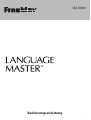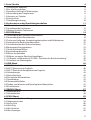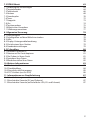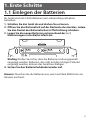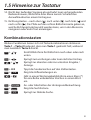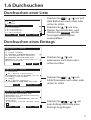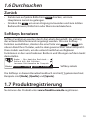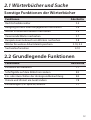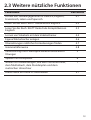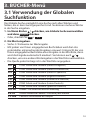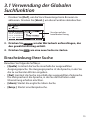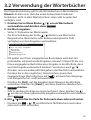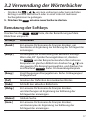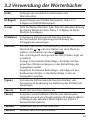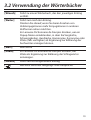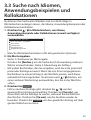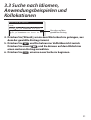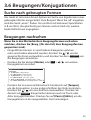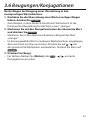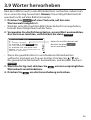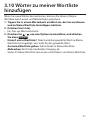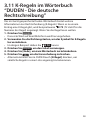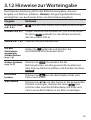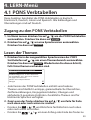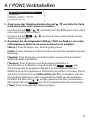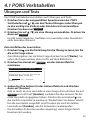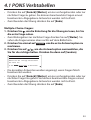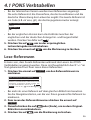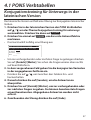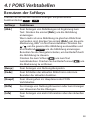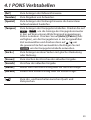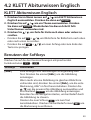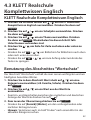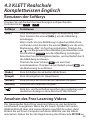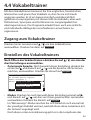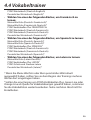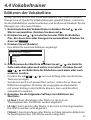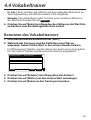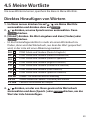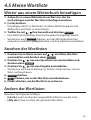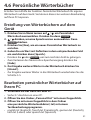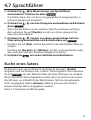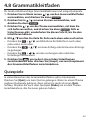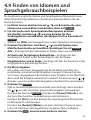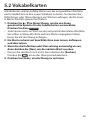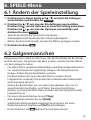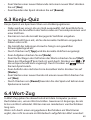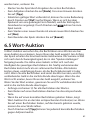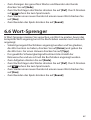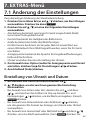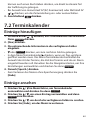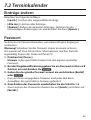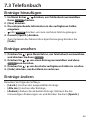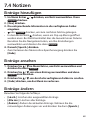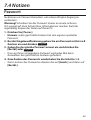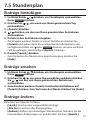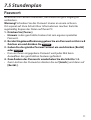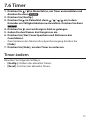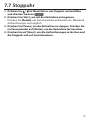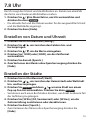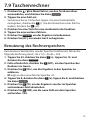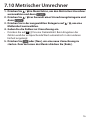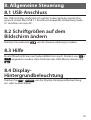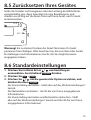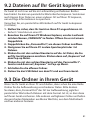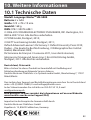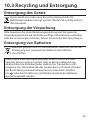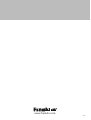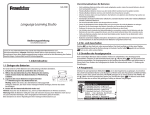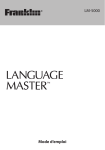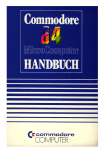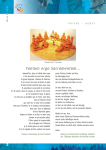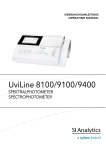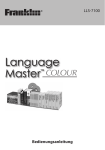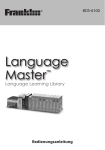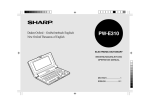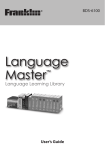Download LM-5000 Bedienungsanleitung - Franklin Electronic Publishers, Inc.
Transcript
LM-5000 Bedienungsanleitung 1 1. Erste Schritte 1.1 Einlegen der Batterien 1.2 Ein- und Ausschalten 1.3 Spracheinstellung für Mitteilungen 1.4 Verwendung des Hauptmenüs 1.5 Hinweise zur Tastatur 1.6 Durchsuchen 1.7 Produktregistrierung 2. Kurzhinweise zu den Produkteigenschaften 2.1 Wörterbücher und Suche 2.2 Grundlegende Funktionen 2.3 Weitere nützliche Funktionen 3. BÜCHER-Menü 3.1 Verwendung der Globalen Suchfunktion 3.2 Verwendung der Wörterbücher 3.3 Suche nach Idiomen, Anwendungsbeispielen und Kollokationen 3.4 Automatische Rechtschreibkorrektur 3.5 Unsicherheit bei der Rechtschreibung 3.6 Beugungen/Konjugationen 3.7 Verwechselbare Wörter 3.8 Anwendungsbeispiele 3.9 Wörter hervorheben 3.10 Wörter zu meiner Wortliste hinzufügen 3.11 K-Regeln im Wörterbuch “DUDEN - Die deutsche Rechtschreibung” 3.12 Hinweise zur Worteingabe 4. LERN-Menü 4.1 PONS Verbtabellen 4.2 KLETT Abiturwissen Englisch 4.3 KLETT Realschule Komplettwissen Englisch 4.4 Vokabeltrainer 4.5 Meine Wortliste 4.6 Persönliche Wörterbücher 4.7 Sprachführer 4.8 Grammatikleitfaden 4.9 Finden von Idiomen und Sprachgebrauchbeispielen 4.10 Suchhistorie 5. ÜBUNGS-Menü 5.1 Bildkartenspiel 5.2 Vokabelkarten 6. SPIELE-Menü 6.1 Ändern der Spieleinstellung 6.2 Galgenmännchen 6.3 Konju-Quiz 6.4 Wort-Zug 6.5 Wort-Auktion 6.6 Wort-Sprenger 4 4 6 6 6 7 9 10 11 11 12 13 14 14 16 20 22 22 23 25 25 26 27 28 29 30 30 40 42 44 49 51 53 54 55 56 57 57 58 59 59 59 60 60 61 62 2 7. EXTRAS-Menü 7.1 Änderung der Einstellungen 7.2 Terminkalender 7.3 Telefonbuch 7.4 Notizen 7.5 Stundenplan 7.6 Timer 7.7 Stoppuhr 7.8 Uhr 7.9 Taschenrechner 7.10 Metrischer Umrechner 7.11 Währungsumrechner 8. Allgemeine Steuerung 8.1 USB-Anschluss 8.2 Schriftgrößen auf dem Bildschirm ändern 8.3 Hilfe 8.4 Display-Hintergrundbeleuchtung 8.5 Zurücksetzen Ihres Gerätes 8.6 Standardeinstellungen 9. PC-Anschluss 9.1 Anschluss an einen PC 9.2 Dateien auf Ihr Gerät kopieren 9.3 Die Ordner in Ihrem Gerät 9.4 Speichern Ihrer Daten 9.5 Wiederherstellen Ihrer Daten 10. Weitere Informationen 10.1 Technische Daten 10.2 Produktpflege 10.3 Recycling und Entsorgung 10.4 FCC-Hinweis (nur für USA) 11. Informationen zur Gewährleistung 11.1 Gewährleistungsausschluss 11.2 Beschränkte Garantie (EU und Schweiz) 11.3 Beschränkte Garantie (außerhalb der USA, EU und Schweiz) 63 63 64 66 68 70 72 73 74 75 76 77 78 78 78 78 78 79 79 80 80 81 81 82 82 83 83 84 85 86 87 87 87 87 3 1. Erste Schritte 1.1 Einlegen der Batterien Ihr Gerät wird mit 2 AAA-Batterien (im Lieferumfang enthalten) betrieben. 1. Schalten Sie das Gerät ab und drehen Sie es herum. 2. Öffnen Sie das Batteriefach auf der Rückseite des Gerätes, indem Sie den Deckel des Batteriefaches in Pfeilrichtung schieben. 3. Legen Sie die neuen Batterien entsprechend der (+/-) Markierungen in das Batteriefach ein. Wichtig: Stellen Sie sicher, dass die Batterien ordnungsgemäß eingelegt wurden. Batterien, die nicht mit der richtigen Polarität eingelegt wurden, können das Gerät beschädigen. 4. Setzen Sie den Batteriefachdeckel wieder auf. Hinweis: Tauschen Sie die Batterien aus, wenn auf dem Bildschirm ein Hinweis erscheint. 4 1.1 Einlegen der Batterien Batterievorkehrungen • Nicht-aufladbare Batterien dürfen nicht wieder aufgeladen werden. Laden Sie niemals Batterien, die mit dem Gerät geliefert wurden. • Wiederaufladbare Batterien müssen aus dem Gerät entfernt werden, bevor Sie geladen werden. • Wiederaufladbare Batterien sind nur unter Aufsicht eines Erwachsenen zu laden. • Mischen Sie keine alten und neuen Batterien. Nur Batterien vom gleichen oder ähnlichen Typ werden zur Verwendung empfohlen. • Verwenden Sie keine Kombination alkalischer, standard (CarbonZink) oder wiederaufladbarer (Nickel-Cadmium) Batterien. • Die Anschlusskontakte dürfen nicht kurzgeschlossen werden. • Setzen Sie die Batterien keiner direkten Hitze aus und versuchen Sie nicht die Batterien zu zerlegen. Beachten Sie die Anweisungen des Batterieherstellers zur Verwendung der Batterien. • Entfernen Sie immer eine schwache oder verbrauchte Batterie aus dem Gerät. • Um Schäden durch Auslaufen der Batterieflüssigkeit zu vermeiden, ersetzen Sie die Batterien oder die Batterien alle zwei Jahre, ungeachtet dessen, wie oft das Gerät während dieser Zeit verwendet wurde. • Sollte eine Batterie auslaufen, kann das Gerät beschädigt werden. Säubern Sie das Batteriefach sofort, vermeiden Sie Hautkontakt. • Batterien sind kleine Objekte. Bewahren Sie Batterien außer Reichweite von kleinen Kindern auf. Konsultieren Sie bei Verschlucken der Batterien umgehend einen Arzt. 5 1.2 Ein- und Ausschalten Drücken Sie , um das Gerät ein- oder auszuschalten. 1.3 Spracheinstellung für Mitteilungen Wenn Sie das Gerät zum ersten Mal benutzen (oder nach einem Reset des Geräts), werden Sie aufgefordert, die Sprache festzulegen, in der Aufforderungen auf dem Bildschirm oder Menüpunkte angezeigt werden sollen. 1. Drücken Sie / , um die gewünschte Sprache zu wählen. • Drücken Sie für die gewünschte Sprache die entsprechende Buchstabentaste. 2. Drücken Sie dann eingabe . • Sie können die Sprache auch jederzeit über das Einstellungs-Menü ändern. Siehe dazu 7.1 Änderung der Einstellungen. Books 1.4 Verwendung des Hauptmenüs Global Search PONS Schule und Studium Englisch und Studium Drücken PONS Sie Schule ,um von jedemFranz... Bildschirm aus zum Hauptmenü zu PONS Schule und Studium Spanis... gelangenPONS undSchule so rasch die verschiedenen Bücher und Übungen undauf Studium Latein DudenDas - Die deutshe Rechtsch... zuzugreifen. Hauptmenü enthält fünf Tabs: Bücher, Lernen, Übung, Oxford ALD 8th Edition Spiele und Extras.Dictionnaire Mit / gelangen Sie zu einem anderen Tab. Wählen Larousse de Français Sie mit / die von gewünschte Learn ExerIhnen Games Tools Option aus und drücken dann Books eingabe . Sie können auch direkt durch Drücken des zu einem Tab gehörigen Softkey zu diesem Tab gelangen. Bücher Globale Suche PONS Schule und Studium Englisch PONS Schule und Studium Franz... PONS Schule und Studium Spanis... PONS Schule und Studium Latein Duden - Die deutshe Rechtsch... Oxford ALD 8th Edition Larousse Dictionnaire de Français Spiele Extras Bücher Lernen Übung Unterpunkte des gewählten Tabs Verfügbare Tabs 6 1.5 Hinweise zur Tastatur 2 3 4 1 15 5 6 7 8 9 10 11 12 13 14 1. Ein- und Ausschalten 2. Softkeys – Drücken Sie dann eine der Funktionstasten F1 bis F5, die den Funktionsangaben unten auf dem Bildschirm entsprechen. 3. Führt zum Hauptmenü 4. Zur Eingabe von Buchstaben und Zahlen 5. Umschalttaste für Großbuchstaben 6. Führt in Kombination mit anderen Tasten zusätzliche Funktionen aus 7. Zeigt das Symbolmenü zur Auswahl von Symbolen 8. Auswahl von Akzenten über Buchstaben 9. Ändert die Schriftgröße auf dem Bildschirm 10.Leertaste 11. Löscht alle Einträge oder bricht den aktuellen Vorgang ab und kehrt zurück zum Anfang des aktuellen Menüs 12. Bei einer Worteingabe kann man die Taste “?*” für einen unbekannten Buchstaben in einem Wort verwenden 13. Zur Worteingabe, Auswahl eines Eintrags, um eine Antwort zu geben oder den Auswahlmodus bei einer Eingabe zu wählen 7 1.5 Hinweise zur Tastatur 14. Bricht den laufenden Vorgang ab und kehrt zum vorhergehenden Bedienerhinweis, Bildschirm oder Menü zurück. Schaltet den Auswahlmodus bei einem Eintrag aus. 15. Richtungstasten – nach oben ( ), nach unten ( ), nach links ( ) und nach rechts ( ). Die Pfeile auf der rechten Bildschirmseite geben an, welche Richtungstaste benutzt werden kann, um in den Menüs zu navigieren oder mehr Text anzuzeigen. Kombinationstasten Weitere Funktionen lassen sich mit Tastenkombinationen aktivieren. Taste 1 + Taste 2 bedeutet, dass man Taste 1 gedrückt hält, während man zusätzlich Taste 2 drückt. FN + / FN + / + / FN + 0-9 + F5 + FN FN FN FN + + + eingabe F1 Scrollt Bildschirm für Bildschirm nach oben oder nach unten. Springt zum vorherigen oder zum nächsten Eintrag. Springt zur obersten oder zur untersten Eingabe / Anzeige. Tippt die Sonderzeichen auf den Zahlentasten. Zeigt die Hilfeanleitungen an. Gibt in einem Worteingabebildschirm einen Stern (*) für eine Reihe unbekannter Zeichen in einem Wort ein. An- oder Abschalten der Hintergrundbeleuchtung. Zeigt die Suchhistorie. Springt zur Globale Suche. 8 1.6 Durchsuchen Durchsuchen einer Liste Globale Suche All All translate E-D P translate E-E OX translate Globale Suche S-D P translaticio Globale Suche All All L-G P translaticius translate All F-F LAR All translatif translate E-D P translate 1 2 translate Quelle Ziel 3 Def. 4 Idiom 5 Beisp. E-E translate E-D OX P translate translate S-D translaticio E-E P OXtranslaticio translate L-G P translaticius S-D P translaticius translaticio PONS Englisch - Deutsch F-F translatif translatif L-G LAR P translaticius 11I. vt F-F LAR 22translatif Quelle Ziel 33 Def. Def. 44 Idiom Idiom 55 Beisp. Beisp. 1. (change language) 3 1 2 Def. 4 Idiom 5 Beisp. Ziel a book/document/word Quelle to translate Drücken Sie FN + / , um auf dem Bildschirm nach oben oder unten zu rollen. Drücken Sie / , um eine Option hervorzuheben, und drücken Sie eingabe , um die hervorgehobene Option auszuwählen. Durchsuchen eines Eintrags ein Buch/Dokument/Wort übersetzen PONS Englisch -- Deutsch PONS Englischsth Deutsch to translate from Greek into Spanish etw aus- dem Griechischen ins PONS Deutsch I. vt I. vtEnglisch Spanische übersetzen 1. language) 1. (change language) I. (change vt to translate a book/document/word to a book/document/word 4 2 1. translate (change language) Liste Beug. 5 Ende ein Buch/Dokument/Wort übersetzen ein Buch/Dokument/Wort übersetzen to translate a book/document/word to sth into to translate sth from from Greek Greek into eintranslate Buch/Dokument/Wort übersetzen Spanish etw Griechischen Spanish etw aus aus dem Griechischen ins to translate sthdem from Greek into ins PONS Englisch Deutsch Spanische übersetzen Spanische übersetzen Spanish etw aus dem Griechischen ins 2. (interpret) Spanische 4 5 2 übersetzen 4 Beug. 2 Liste Liste Beug. 5 Ende Ende to ~ sth etw interpretieren 4 5 2 Liste Beug. etw Ende to translate sth as agreement als Zustimmung interpretieren PONS Englisch 3. (adapt) PONS Englisch -- Deutsch Deutsch to ~ sth etw- adaptieren 2. (interpret) PONS Englisch Deutsch 2. (interpret) to translate a stage play into film ~~ sth 2. to (interpret) to sth etw etw interpretieren interpretieren to translate sth as etw als 4 5 2 to ~ sth etw to translate sthinterpretieren as agreement agreement als Liste Beug. etw Ende Zustimmung interpretieren to translate sth as agreement etw als Zustimmung interpretieren 3. (adapt) Zustimmung 3. (adapt) interpretieren to ~~ sth adaptieren 3. (adapt) to sth etw etw adaptieren PONS Englisch Deutsch to aa-stage play to ~ sth etw adaptieren to translate translate stage play into into film film to translate translate easily/only with 4 2 to a stage play into 5film 4 Beug. 2 Liste difficulty sich akk einfach/schwierig Beug. 5 Ende Ende Liste 4 5 2 übersetzen Liste lassen Beug. Ende to translate simultaneously simultan PONS Englisch - Deutsch dolmetschen PONS Englisch - Deutsch 2. (transfer) sich akk umsetzen lassen to translate with PONS Englischeasily/only - Deutsch to translate easily/only with EX difficulty sich akk einfach/schwierig to translate easily/only with difficulty sich akk einfach/schwierig übersetzen lassen 1 4 5 2 difficulty sich akk einfach/schwierig Beisp. Liste Beug. Ende übersetzen lassen to translatelassen simultaneously simultan übersetzen to translate simultaneously simultan dolmetschen to translate simultaneously simultan dolmetschen 2. (transfer) sich akk umsetzen lassen dolmetschen 2. (transfer) sich akk umsetzen lassen EX 2. (transfer) sich akk umsetzen lassen EX 1 4 2 EX Beisp. Liste Beug. 55 Ende 1 4 Beisp. 2 Liste Beug. Ende 1 4 Beisp. 2 Liste Beug. 5 Ende Drücken Sie / , um zeilenweise nach oben oder unten zu rollen Drücken Sie FN + / , um bildschirmweise nach oben oder unten zu rollen Drücken Sie + / , um zum Anfang oder Ende eines Eintrags zu gelangen 9 1.6 Durchsuchen Zurück • Sie können auf jedem Bildschirm menü drücken, um zum Books Hauptmenü Global zurück Search zu gelangen. PONSSie Schule und Englisch zu beenden und zum letzten • Drücken , umStudium einen Vorgang PONS Schule und Studium oder Franz... Bedienerhinweis, Bildschirm Menü zurückzukehren. PONS Schule und Studium Spanis... PONS Schule und Studium Latein Duden - Die deutshe Rechtsch... Oxford ALD 8th Edition Larousse Dictionnaire de Français Learn Exer Games Tools Softkeys benutzen Books Softkey-Funktionen werden durch die Labels dargestellt, die entlang des unteren Bildschirmrands angezeigt werden. Um eine SoftkeyFunktion auszuführen, drücken Sie eine Taste von F1 bis F5 am BücherRand Ihrer Tastatur, welche dem gewünschten Label entspricht. oberen Globale Suche um die unterschiedlichen verfügbaren Diese Labels wechseln, PONS Schule und Studium Englisch Funktionen den verschiedenen Büchern und Übungen auf dem Gerät PONSinSchule und Studium Franz... PONS Schule und Studium Spanis... darzustellen. PONS Schule und Studium Latein Duden - Die deutshe Rechtsch... Oxford ALD 8th Edition Larousse Dictionnaire de Français Spiele Extras Bücher Lernen Übung Softkey-Labels Die Softkeys in diesem Benutzerhandbuch sind mit [ ] gekennzeichnet. Livres BeispieleRecherche sind [Ende], [Quelle] und [Spiele]. globale PONS Schule und Studium Englisch PONS Schule und Studium Franz... PONS Schule und Studium Spanis... PONS Schule und Studium Latein Duden - Die deutshe Rechtsch... Oxford ALD 8th Edition Sie können das Produkt unter www.franklin.com/de registrieren. Larousse Dictionnaire de Français Exer Jeux Outils Livres Leçons 1.7 Produktregistrierung Libros Búsqueda global PONS Schule und Studium Englisch PONS Schule und Studium Franz... PONS Schule und Studium Spanis... PONS Schule und Studium Latein Duden - Die deutshe Rechtsch... Oxford ALD 8th Edition Larousse Dictionnaire de Français 10 2. Kurzhinweise zu den Produkteigenschaften 2.1 Wörterbücher und Suche Die Tabelle zeigt, wie man jedes im Gerät gespeicherte Wörterbuch durchsuchen kann. Weitere Einzelheiten finden Sie jeweils in dem Teil dieser Gebrauchsanweisung, der in der Tabelle erwähnt wird. Global Wort Idiom Beispiel Kollokation Beugungsform Unsicherheit Schreibweise Suche PONS Schule und Studium (Deutsch-Englisch/EnglischDeutsch) • • • • – • • PONS Schule und Studium (Deutsch-Französisch/ Französisch-Deutsch) • • • • – • • PONS Schule und Studium (Deutsch-Spanisch/SpanischDeutsch) • • • – – • • PONS Schule und Studium Latein-Deutsch • • • • – – • Duden - Die deutsche Rechtschreibung • • – • – • • Oxford Advanced Learner’s Dictionary 8th Edition • • • • • • • Larousse Dictionnaire de Français • • – • – • • 3.3 3.3 3.6 3.5 Wörterbücher Abschnitte 3.1 3.2 3.3 11 2.1 Wörterbücher und Suche Sonstige Funktionen der Wörterbücher Funktionen Abschnitte Rechtschreibkorrektur 3.4 Beugungsformen oder Konjugationen nachsehen 3.6 Wörter in einem Wörterbuch nachsehen 3.9 Verwirrende Wörter nachsehen 3.7 Beispiele zum Gebrauch von Wörtern nachsehen 3.8 Wörter für weitere Arbeit damit speichern 3.10, 4.5 Suchverlauf ansehen 4.10 2.2 Grundlegende Funktionen Funktionen Abschnitte Einsetzen der Batterien 1.1 Schriftgröße auf dem Bildschirm ändern 8.2 Ein- oder Ausschalten der Hintergrundbeleuchtung 8.4 Datum und Uhrzeit am Gerät ändern 7.8 Einstellungen (z.B. Sprache) ändern 7.1 12 2.3 Weitere nützliche Funktionen Funktionen Abschnitte Lernen von Verbkonjugationen in Deutsch, Englisch, Französisch, Latein und Spanisch 4.1 Lesen Sie das Buch: KLETT Abiturwissen Englisch 4.2 Lesen Sie das Buch: KLETT Realschule Komplettwissen Englisch 4.3 Lernen von Vokabeln mit dem Vokabeltrainer 4.4 Eigene Wörterbücher anlegen 4.6 Übersetzungen nützlicher Formulierungen finden 4.7 Grammatikhinweise 4.8 Verbesserung Ihrer Fremdsprachenkenntnisse durch Übungen 5 Spielen von Lernspielen 6 Nutzen von Anwendungen, wie dem Taschenrechner, dem Telefonbuch, dem Stundenplan und dem metrischen Umrechner 7 Dieses Gerät an Ihrem PC anschließen 9.1 13 3. BÜCHER-Menü 3.1 Verwendung der Globalen Suchfunktion Die Globale Suche ermöglicht eine Suche nach allen Wörtern und Sätzen, die in dem Gerät gespeichert sind. Sie können mehrere Wörter in der Suche eingeben. 1. Im Menü Bücher / drücken, um Globale Suche auszuwählen und dann eingabe drücken. • Oder, drücken Sie FN + F1 . 2. Ein Wort eingeben. • Siehe 3.12 Hinweise zur Worteingabe. • Mit jedem von Ihnen eingegebenen Buchstaben wird die Liste potenzieller entsprechender Eingaben erneuert. Entspricht der von Ihnen eingegebene Buchstabe einer Eingabe in der Wortliste, dann wird die Eingabe automatisch markiert. Sie können auch / drücken, um eine andere Worteingabe in der Wortliste auszuwählen. • Die Quelle jedes Eintrags ist in der Wortliste angegeben. D-E P PONS Schule und Studium (Deutsch-Englisch) D-F P PONS Schule und Studium (Deutsch-Französisch) D-S P PONS Schule und Studium (Deutsch-Spanisch) E-D P PONS Schule und Studium (Englisch-Deutsch) F-D P PONS Schule und Studium (Französisch-Deutsch) L-D P PONS Schule und Studium (Latein-Deutsch) S-D P D-D DU E-E OX F-F LAR PONS Schule und Studium (Spanisch-Deutsch) Duden - Die deutsche Rechtschreibung Oxford Advanced Learner’s Dictionary 8th Edition Larousse Dictionnaire de Français 14 3.1 Verwendung der Globalen Suchfunktion • Drücken Sie [Def.], um die Vorschauanzeige beim Browsen zu aktivieren. Drücken Sie [Verst.], um diese Funktion abzubrechen. Globale Suche All All translate E-D P translate E-E OX translate S-D P translaticio L-G P translaticius F-F LAR translatif 1 Quelle 2 Ziel 3 Def. Vorschau auf den betreffenden Eintrag 4 Idiom 5 Beisp. eingabe , um das Wörterbuch aufzuschlagen, das 3. Drücken SieEdition Oxford ALD 8th den Eintrag enthält. Erstgewählten ein Wort eingeben! Wortsuche 4. Drücken IdiomsucheSie clear , um eine neue Suche zu starten. Beispielsuche Redewendungssuche Einschränkung Ihrer Suche 1 Global Benutzen Sie folgende Softkeys. Oxford ALD 8th Edition • [Quelle]: Limitiert die Suche innerhalb der ausgewählten Finde: Ausgangssprache. Diethis Ausgangssprache ist die Sprache, in der Sie E-E OX Can you translate letter E-E OX Can you translate this pass... die zu suchenden Wörter eingeben. [Englisch] Can you translatedie thisSuche letter for me? • [Ziel]: Limitiert innerhalb der ausgewählten Zielsprache. Die Zielsprache ist die Sprache, in der Sie die Definition oder Vo.aus Reichw. W.buch Übersetzung erhalten möchten. • [Idiom]: Startet die englische Idiom-Suche. • [Beisp.]: Startet eine Beispielsuche. 2 3 5 15 3.2 Verwendung der Wörterbücher Die folgende Anleitung gilt für die Wörterbücher im Menü Bücher. Hinweis: Es kann sein, dass die untenstehend beschriebenen Funktionen nicht in allen Wörterbüchern oder nicht zu jeder Zeit verfügbar sind. 1. Drücken Sie im Menü Bücher / , um ein Wörterbuch Globale Suche auszuwählen und drücken dann eingabe . All All translate 2. Ein Wort eingeben. E-D P translate E-E OX 3.12 translate • Siehe Hinweise zur Worteingabe. S-D P translaticio • Zur der Suche / drücken, um Wortsuche, L-G Einschränkung P translaticius F-F LAR translatif Beispielsuche, Idiomsuche oder Redewendungssuche (falls Def. Idiom Beisp. Ziel Quelle verfügbar) vor dem Eingeben auszuwählen. Oxford ALD 8th Edition 1 3 2 4 5 Erst ein Wort eingeben! Wortsuche Idiomsuche Beispielsuche Redewendungssuche • Mit jedem von Ihnen eingegebenen Buchstaben wird die Liste Global potenzieller entsprechender Eingaben erneuert. Entspricht der von Ihnen eingegebene Buchstabe einer Eingabe in der Wortliste, dann Oxford ALD 8th Edition wird die Eingabe automatisch markiert. Sie können auch / Finde: E-E OX Canum you eine translate this Worteingabe letter drücken, andere in der Wortliste auszuwählen. E-E OX Can you translate this pass... • Drücken [Englisch]Sie in den englischen, französischen, spanischen Can you translate this letter for me? zweisprachigen Wörterbüchern auf [ ], um zwischen Ausgangsund Zielsprache hin- und herzuwechseln. Vo.aus Reichw. W.buch • Drücken Sie [Def.], um die Eingaben beim Browsen der Wortliste anzusehen. Drücken Sie [Verst.], um diese Funktion abzubrechen. 3. eingabe drücken. • Gibt es mehrere Einträge zu einem Suchwort, dann drücken Sie / , um die von Ihnen gewünschte Eingabe auszuwählen und drücken dann eingabe . 4. Mit / scrollen Sie Zeile für Zeile nach oben oder nach unten. • Drücken Sie FN + / , um Bildschirm für Bildschirm nach oben oder nach unten zu scrollen. 1 2 3 5 16 3.2 Verwendung der Wörterbücher • Drücken Sie FN + / , um zum vorherigen oder zum nächsten Eintrag in einem Wörterbuch oder in einer Liste mit mehreren Suchergebnissen zu gelangen. 5. Drücken Sie clear , um eine neue Suche zu starten. Benutzung der Softkeys Drücken Sie die F1 Bildschirm entspricht. F5 Taste, die der Bezeichnung auf dem Softkeys Funktionen [Ausdr.] Im Larousse Dictionnaire de Français drücken, um Ausdrücke als Ergänzung zur Erklärung der Schlagwörter anzuzeigen. [Beisp.] Für Beispiele zur Verwendung des aktuellen Eintrags. Wenn das „EX“-Symbol hervorgehoben ist, drücken Sie eingabe , um das Beispiel anzusehen. Bei mehreren Beispielen im gleichen Bildschirm drücken Sie / , um das gewünschte Beispiel auszuwählen, und drücken Sie anschließend eingabe . Siehe 3.8 Anwendungsbeispiele [Beug.] Zeigt Beugungen/Konjugationen. Siehe 3.6 Beugungen/ Konjugationen [Def.] Ansehen der Definition des markierten Wortes. [Ende] Schließt den aktuellen Bildschirm. [Glchg.] Im Larousse Dictionnaire de Français drücken, um Gleichungen als Ergänzung zur Erklärung der Schlagwörter anzuzeigen. [Global] Globale Suche. [Hom.] Im Larousse Dictionnaire de Français drücken, um Homonyme als Ergänzung zur Erklärung der Schlagwörter anzuzeigen. 17 3.2 Verwendung der Wörterbücher [Info] Anzeigen der zusätzlichen Information des Wörterbuches. [K-Regel] Zeigt K-Regeln im DUDEN Wörterbuch. Siehe 3.11 K-Regeln im DUDEN Wörterbuch. [Liste] Geht zu “Meine Wortliste” oder fügt den aktuellen Eintrag der Meine Wortliste hinzu. Siehe 3.10 Wörter zu Meine Wortliste hinzufügen. [Problem] Im Larousse Dictionnaire de Français drücken, um Suchwörter als Ergänzung zur Erklärung der Schlagwörter anzuzeigen. [Reichw.] Schränkt Suche durch Verwendung mehrerer Wörter ein. Drücken Sie / , um eine Option aus dem Menü zu wählen, und drücken Sie dann eingabe . Alle = Einträge mit dem gesuchten Wort finden, egal, wo es auftritt. Anzeige in bestimmter Reihenfolge = Einträge mit den gesuchten Wörtern anzeigen, in der Reihenfolge, die angegeben wurde. Eingabe in bestimmter Reihenfolge = Einträge mit den Suchwörtern finden, in der Reihenfolge, in der sie eingegeben wurden. [Syno.] Im Larousse Dictionnaire de Français drücken, um Synonyme als Ergänzung zur Erklärung der Stichwörter anzuzeigen. [Verst.] Bricht das Vorschau-Feature ab. [Verw.] Zeigt die verwechselbaren Wörter (wie Homonyme, Homophone und verschiedenartig buchstabierte Wörter in Bezug zu der aktuellen Worteingabe an. Siehe 3.7 Verwechselbare Wörter. [Vo.aus] Deaktiviert die Vorschau-Funktion. [Vorsch.] Aktiviert die Vorschau-Funktion. 18 3.2 Verwendung der Wörterbücher [W.buch] Führt zu einem Wörterbuch, das den jeweiligen Eintrag enthält. [Weiter] Führt zum nächsten Eintrag. Drücken Sie darauf, wenn Sie beim Ansehen von Verbkonjugationen mehr Konjugationen in anderen Zeitformen sehen möchten. Im Larousse Dictionnaire de Français drücken, um ein Popup-Menü einzublenden, in dem Sie Vergleiche, Schwierigkeiten, Ausdrücke, Homonyme, Synonyme oder Zitate (falls verfügbar) als Ergänzung zur Erklärung der Suchwörter anzeigen können. [Wort] Wortsuche [Zitate] Im Larousse Dictionnaire de Français drücken, um Zitate als Ergänzung zur Erklärung der Schlagwörter anzuzeigen. [Zurück] Führt zum vorhergehenden Eintrag [ Wechselt zwischen Ausgangs- und Zielsprache. ] 19 3.3 Suche nach Idiomen, Anwendungsbeispielen und Kollokationen Globale Suche All All Sie können Ihre Suche einschränken und nur die Einträge in translate Wörterbüchern E-D P translate anzeigen lassen, die Idiome, Anwendungsbeispiele oder E-E OX translate Kollokationen beinhalten. S-D P translaticio L-G P translaticius 1. Drücken Sie / in Wörterbüchern, um Idiome, F-F LAR translatif Anwendungsbeispiele oder Kollokationen (soweit verfügbar) Def. Idiom Beisp. Ziel Quelle auszuwählen. Oxford ALD 8th Edition 1 3 2 4 5 Erst ein Wort eingeben! Wortsuche Idiomsuche Beispielsuche Redewendungssuche • Manche Wörterbücher bieten nicht alle genannten Optionen. Global 2. Ein Wort eingeben. • Siehe Hinweise Oxford 3.12 ALD 8th Edition zur Worteingabe. Finde: • Drücken Sie [Reichw.], um die Suche durch Verwendung mehrerer E-E OX Can you translate this letter Wörter E-E OX einzuschränken. Can you translate thisSiehe pass...3.2 Benutzung der Softkeys [Englisch] • Mit jedem Buchstaben, den Can you translate this letter forSie me? eingeben, wird die Liste potenziell passender Einträge erneuert. Wenn die von Ihnen eingegebenen Buchstaben zuW.buch einem Eintrag in der Wortliste passen, wird dieser Vo.aus Reichw. automatisch hervorgehoben. Sie können auch / drücken, um einen anderen Worteintrag auszuwählen, den Sie in der Wortliste sehen. 3. Drücken Sie eingabe . • Falls es mehrere Einträge gibt, drücken Sie / , um den gewünschten Eintrag auszuwählen. Drücken Sie [Vorsch.], um einen Blick auf die Einträge zu werfen, während Sie die Wortliste durchsehen. Drücken Sie [Vo.aus], um die Funktion wieder zu beenden. Drücken Sie eingabe , um den gewählten Eintrag auf dem ganzen Bildschirm zu lesen. 1 2 3 5 20 Oxford ALD 8th Edition 3.3 Suche nach Idiomen, Anwendungsbeispielen und Kollokationen Erst ein Wort eingeben! Wortsuche Idiomsuche Beispielsuche Redewendungssuche 1 Global Oxford ALD 8th Edition Finde: E-E OX Can you translate this letter E-E OX Can you translate this pass... [Englisch] Can you translate this letter for me? Vorschau auf den gewählten Eintrag W.buch 4. DrückenReichw. Sie [W.buch], umVo.aus zu dem Wörterbuch zu gelangen, aus dem der gewählte Eintrag stammt. 5. Drücken Sie , und Sie kehren zur Vollbildansicht zurück. Drücken Sie erneut , und Sie können auf dem Bildschirm einen weiteren Eintrag auswählen. 6. Drücken Sie clear , um eine neue Suche zu beginnen. 2 3 5 21 3.4 Automatische Rechtschreibkorrektur Wenn es für die Buchstaben, die Sie eingegeben haben, kein passendes Wort in der Liste gibt, dann ist das Wort entweder nicht richtig geschrieben oder nicht in einem der Wörterbücher vorhanden. Eine Liste mit Vorschlägen zur Rechtschreibkorrektur wird angezeigt. Drücken Sie / , um den gewünschten Eintrag auszuwählen und dann eingabe . Diese Funktion ist nicht in der globalen Suchfunktion (wenn die Ausgangssprache auf Alle eingestellt ist) und bei der Suche nach Idiomen, Anwendungsbeispielen und Kollokationen verfügbar. 3.5 Unsicherheit bei der Rechtschreibung Wenn Sie sich nicht sicher sind, wie ein Wort buchstabiert wird, geben Sie den Teil des Wortes ein, der Ihnen bekannt ist. Tippen Sie ein Fragezeichen (?) für jeden unbekannten Buchstaben und einen Stern (*) für jeden fehlenden Wortteil, wie zum Beispiel Vorsilben, Endsilben, Leerstellen, Symbole oder eine beliebige Anzahl Buchstaben. Hinweis: Wenn Sie einen Stern am Wortanfang einsetzen, kann es eine Weile dauern, bis das System passende Wörter findet. 1. Tippen Sie auf jeder Bildschirmseite auf der Wörter eingegeben werden können die Ihnen bekannten Buchstaben ein, dann ein ? anstelle von jedem unbekannten Buchstaben und ein * anstelle von einer Reihe unbekannter Zeichen. • Um einen Stern einzugeben, drücken Sie + ?* . 2. Drücken Sie eingabe . 3. Drücken Sie / , um ein Wort aus der Liste auszuwählen und drücken Sie dann eingabe . 22 3.6 Beugungen/Konjugationen Suche nach gebeugten Formen Das Gerät ist mit einem Smart-System zur Suche von Ergebnissen eines gebeugten Wortes ausgestattet. Zum Beispiel: Wenn Sie „aß“ eingeben, wird das Gerät „essen“ finden. Für ein Wort mit mehreren Sprachteilen (z.B. ein Wort, das gleichzeitig ein Nomen und ein Verb ist), werden beide Definitionen angegeben. Beugungen nachsehen Wenn Sie in den Wörterbüchern Beugungsformen nachsehen möchten, drücken Sie [Beug.] (für den Fall, dass Beugungsformen gespeichert sind). • Einige Wörter können in verschiedene Kategorien gehören oder verschieden übersetzt werden; drücken Sie / , um die gewünschte Form auszuwählen, und drücken Sie dann eingabe , um die Beugungen anzusehen. • Drücken Sie bei Verben [Weiter] oder FN + / , um weitere Konjugationen zu sehen. PONS Englisch - Deutsch OVERVIEW I translate (now/often) ich übersetze (now/often) I translated (in the past) ich übersetzte (in the past) I have translated (already/until now) ich habe übersetzt (already/until now) 1 Weiter 1 Beisp. 5 Ende 5 Ende • Drücken Sie im Larousse Wörterbuch Französisch auf [Tempus], PONSdie Englisch - Deutsch in eine andere Zeitform des Verbs zu ändern. um Konjugation to translate easily/only with Drücken / einfach/schwierig , um eine Zeitform auszuwählen. Drücken Sie difficultySie sich akk übersetzen lassen eingabe . Einige Verben können auch im Passiv oder danach auf to translate simultaneously simultan dolmetschen Aktiv konjugiert werden. Drücken Sie auf [Passiv]/[Aktiv], um die 2. (transfer) sich akk umsetzen lassen Konjugationen in der ausgewählten Form anzuzeigen. EX 2 Liste 4 Beug. PONS Englisch - Deutsch I. vt 1. (change language) to translate a book/document/word ein Buch/Dokument/Wort übersetzen to translate sth from Greek into Spanish etw aus dem Griechischen ins 23 3.6 Beugungen/Konjugationen Nachschlagen der Beugung einer Übersetzung in den zweisprachigen Wörterbüchern: 1. Nachdem Sie die Übersetzung eines Wortes nachgeschlagen haben, drücken Sie eingabe . • Zum Beispiel, in dem Deutsch-Französisch Wörterbuch ist die französische Übersetzung für das Wort „essen“ „manger“. 2. Markieren Sie mit den Navigationstasten das übersetzte Wort und drücken Sie eingabe . • Markieren Sie in dem oben beschriebenen Beispiel das Wort „manger“. • Ist das ausgewählte Wort in mehreren Wörterbüchern eingetragen, dann erscheint ein Pop-up-Fenster. Drücken Sie auf / , um das gewünschte Wörterbuch auszuwählen. Drücken Sie dann auf eingabe . 3. Drücken Sie [Beug.]. • Für Verben drücken Sie [Weiter] oder FN + / , um mehr Konjugationen zu sehen. 24 3.7 Verwechselbare Wörter Dazu zählen gleich oder ähnlich lautende Wörter (Homonyme, Homophone) und unterschiedliche Schreibweisen, die man leicht verwechseln kann. Wenn das Wort, das Sie nachschlagen, verwirrend ist, erscheint die Funktionsbezeichnung [Verw.]. Drücken Sie [Verw.], um alle entsprechenden Wörter zu zeigen. PONS Englisch - Deutsch OVERVIEW I translate (now/often) ich übersetze (now/often) I translated (in the past) ich übersetzte (in the past) I have translated (already/until now) ich habe übersetzt (already/until now) 3.8 Anwendungsbeispiele Für viele Einträge in den Wörterbüchern gibt es auch Anwendungsbeispiele. Ist das der Fall, wird EX angezeigt. Weiter 1. Drücken Sie [Beisp.], um Ende EX hervorzuheben. PONS Englisch - Deutsch 1 5 to translate easily/only with difficulty sich akk einfach/schwierig übersetzen lassen to translate simultaneously simultan dolmetschen 2. (transfer) sich akk umsetzen lassen EX 1 Beisp. 2 Liste 4 Beug. 5 Drücken Sie [Beisp.] um hervorzuheben EX Ende 2. Wenn es zu einem Eintrag mehrere Anwendungsbeispiele gibt, drücken Sie- Deutsch / , um das vorhergehende oder nächste EX PONS Englisch I. vt hervorzuheben 1. (change language) to translate a book/document/word eingabe , um die ausgewählten 3. Drücken Sie ein Buch/Dokument/Wort übersetzen to translate sth from Greek into Anwendungsbeispiele im Vollbildmodus anzusehen. Spanish etw aus dem Griechischen ins Spanische übersetzen 4. Drücken Sie , um zum vorhergehenden Bildschirm zurückzukehren. Drücken Sie , um die Hervorhebung zu löschen. 25 PONS Englisch - Deutsch OVERVIEW I translate (now/often) ich übersetze (now/often) I translated (in the past) ich übersetzte (in the past) I have translated (already/until now) ich habe übersetzt (already/until now) 3.9 Wörter hervorheben Man kann Wörter auch in den Wörterbüchern nachsehen, indem man sie in einem Eintrag hervorhebt. Weiter Ende Hinweis: Diese Möglichkeit besteht eventuell nicht auf allen Bildschirmseiten. PONS Englisch - Deutsch 1. Drücken Sie eingabe auf einer Textseite, auf der eine to translate easily/only with difficulty sich akk einfach/schwierig Wortauswahl möglich ist. übersetzen lassen to translate simultaneously • Wird das erste Wort aufsimultan dem Bildschirm dadurch hervorgehoben, dolmetschen besteht diese Möglichkeit auf der Seite. 2. (transfer) sich akk umsetzen lassen EX 2. Verwenden Sie die Richtungstasten, um ein Wort auszuwählen, Beisp. Beug. Ende Liste das Sie lernen möchten, und drücken Sie dann eingabe . PONS Englisch - Deutsch 1 1 5 2 4 5 I. vt 1. (change language) to translate a book/document/word ein Buch/Dokument/Wort übersetzen to translate sth from Greek into Spanish etw aus dem Griechischen ins Spanische übersetzen Heben Sie ein Wort hervor und drücken Sie dann eingabe , um es anzusehen. • Wenn das gewählte Wort in verschiedenen Wörterbüchern auftaucht, erscheint ein Pop-up-Fenster. Drücken Sie / , um das gewünschte Wörterbuch auszuwählen, und drücken Sie dann eingabe . 3. Wenn Sie fertig sind, drücken Sie , um zum ursprünglichen Wörterbuch zurückzukehren. 4. Drücken Sie , um die Hervorhebung zu löschen. 26 3.10 Wörter zu meiner Wortliste hinzufügen Wenn Sie neue Wörter kennenlernen, können Sie diese in Meine Wortliste zum Lernen und Wiederholen speichern. 1. Tippen Sie in einem Wörterbuch ein Wort ein, das Sie anschauen und zu Meine Wortliste hinzufügen möchten. 2. Drücken Sie [Liste]. • Ein Pop-up-Menü erscheint. 3. Drücken Sie / , um eine Option auszuwählen, und drücken Sie dann eingabe . • Hinzuf. xxx in Wortliste?: Damit wird das gewählte Wort zu Meine Wortliste hinzugefügt; ‘xxx’ steht für das gewählte Wort. Zu meine Wortliste gehen: Führt direkt zu Meine Wortliste. Abbrechen: Bricht den laufenden Vorgang ab. • Siehe 4.5 Meine Wortliste zum Lesen und Ändern von Meine Wortliste. 27 3.11 K-Regeln im Wörterbuch “DUDEN - Die deutsche Rechtschreibung” Das im Gerät gespeicherte Duden-Wörterbuch bietet weitere Informationen zur Rechtschreibung (K-Regeln). Wenn es zu einem Eintrag eine K-Regel gibt, wird beispielsweise K 72 (72 steht für die Nummer der Regel) angezeigt. Wenn Sie die Regel lesen wollen: 1. Drücken Sie eingabe . • Das erste Wort auf dem Bildschirm wird hervorgehoben. 2. Verwenden Sie die Richtungstasten, um das Symbol für K-Regeln hervorzuheben. • Im obigen Beispiel: Heben Sie K 72 hervor. 3. Drücken Sie eingabe , um den Inhalt anzuzeigen. 4. Drücken Sie [Ende], um zum Wörterbuch zurückzukehren. 5. Drücken Sie , um die Hervorhebung zu löschen. • Alternativ können Sie im DUDEN auch [K-Regel] drücken, um sämtliche Regeln in einer Liste angezeigt zu bekommen. 28 3.12 Hinweise zur Worteingabe Die folgende Anleitung gilt für alle Bildschirmeingaben, die eine Eingabe von Wörtern erlauben. Hinweis: Einige Eingabebildschirme ermöglichen nur bestimmte Arten von Buchstabeneingaben. Eingabe Großbuchstaben (z.B. A, E) Methode drücken und halten, Buchstabentaste drücken Akzente (z.B. é, î) Tippen Sie einen Buchstaben ein (z.B. e) und halten Sie dann äâß gedrückt, bis der Akzent erscheint, den Sie suchen (z.B. é). Zahlen (z.B. 1, 2)) Drücken Sie eine Zahlentaste. Auf den Zahlentaste angezeigte, Sonderzeichen (e.g. !, @) Halten Sie FN gedrückt und drücken Sie anschließend eine Nummerntaste. Andere Symbole (e.g. %, $) Drücken Sie symb . Verwenden Sie die Richtungstasten, um das gewünschte Symbol aus dem Pop-up-Menü zu wählen und drücken Sie dann eingabe . Buchstabe löschen Drücken Sie um den Buchstaben links vom Cursor zu löschen. Wort ändern Drücken Sie / , um den Cursor in die gewünschte Position zu bringen, drücken Sie dann zum Löschen oder eine Buchstabentaste, um links vom Cursor einen Buchstaben in ein Wort einzufügen. 29 4. LERN-Menü 4.1 PONS Verbtabellen Diese Funktion beinhaltet die PONS Verbtabellen in Englisch, Französisch, Deutsch, Latein und Spanisch. Alle Erklärungen und Übersetzungen sind auf Deutsch. Zugang zu den PONS Verbtabellen 1. Im Menü Lernen drücken Sie auf / , um die PONS Verbtabellen auszuwählen. Drücken Sie dann auf eingabe . 2. Drücken Sie auf / , um eine Sprachversion auszuwählen. Drücken Sie dann auf eingabe . Lesen der Themen 1. Drücken Sie in der ausgewählten Sprachversion der PONS Verbtabellen auf / , um einen Themenbereich auszuwählen. Drücken Sie dann auf eingabe . Wiederholen Sie diesen Schritt, falls Unterthemen vorhanden sind. PONS Verbtabellen Plus DEUTSCH Lerntipps Grammatikbegriffe in der Übersicht Kurzgrammatik der deutschen Verben Konjugationstabellen Verben mit Präpositionen Übungen 1 Haupt 5 Ende • Jede Version der PONS Verbtabellen enthält verschiedene PONS Verbtabellen Plus DEUTSCH Themen einschließlich Lerntipps, grammatikalische Übersichten, 19 beginnen Zeitformerklärungen, Konjugationstabellen, Übungen und beginnen - begann - begonnen Stammvokalwechsel i - a - o alphabetisch geordnete Verblisten. Zusätzliche Themen sind für Unregelmäßiges Verb bestimmte Sprachen verfügbar. 2. Zum Lesen des Textes drücken Sie auf / , um Zeile für Zeile Tempus Spezial Beisp. Verb+ nach oben oder nach unten zu scrollen. FN • Drücken Sie + / , um1/6 Bildschirm für Bildschirm nach oben PONS Verbtabellen Plus DEUTSCH oder nach Verben unten zu scrollen. 6 Trennbare • Drücken + Form/ des, des um zum Anfang oder Ende des Textes zu Bilden SieSie die richtige 1 2 3 4 trennbaren Verbs im Präsens. a. (ich - aussuchen) 30 4.1 PONS Verbtabellen springen. • Lesen Sie mit Hilfe der untenstehenden Anleitungen die Konjugationstabellen, führen Übungen durch und benutzen die alphabetisch geordneten Verbtabellen. • Unter Benutzen der Softkeys erhalten Sie Erklärungen zu den Funktionen der Softkeys, die auf dem unteren Bildschirmrand angezeigt werden. Lesen der Konjugationstabellen Jede Version der PONS Verbtabellen enthält eine Liste mit Verben sowie allen konjugierten Versionen im Tabellenformat. Diese Tabellen dienen als Konjugationsmuster für andere Verben. Sie beinhalten auch verschiedene zusätzliche Informationen wie Nutzungsbeispiele, spezielle Hinweise und Nutzungstipps. 1. Drücken Sie in der ausgewählten Sprachversion der PONS Verbtabellen auf / , um das Thema Konjugationstabellen auszuwählen. Drücken Sie dann auf eingabe . • In der französischen und in der spanischen Version lautet die Bezeichnung “Verbkonjugation und Anwendung”. 2. Die Verben sind in verschiedene Kategorien eingeteilt, je nach Regelmäßigkeit, Konjugationsmuster etc. Drücken Sie auf / , um die gewünschte Kategorie auszuwählen. Drücken Sie dann auf eingabe . Wiederholen Sie diesen Schritt, falls Unterkategorien vorhanden sind, bis Sie die Leitwörter lesen. • Eine Suchfunktion ist für bestimmte Verbkategorien vorhanden. Zum Suchen geben Sie das gesuchte Verb in dem Feld „Finden“ ein. Mit jedem eingegebenen Buchstaben wird die Ergebnisliste potentieller Treffer erneuert. Stimmen die von Ihnen eingegebenen Buchstaben mit einem Eintrag in der Wortliste überein, dann wird dieser Eintrag automatisch markiert. Sie können auch / eingeben, um einen anderen Eintrag, den Sie in der Verbliste sehen, auszuwählen. • Eine Zahl vor einem Leitwort (mit Ausnahme in der lateinischen Version) gibt die Referenznummer für das Konjugationsmuster an. 31 Kurzgrammatik der deutschen Verben Konjugationstabellen Verben mit Präpositionen Übungen 4.1 PONS Verbtabellen 1 Haupt 5 Ende PONS Verbtabellen Plus DEUTSCH 19 beginnen beginnen - begann - begonnen Stammvokalwechsel i - a - o Unregelmäßiges Verb 3. Zum Lesen der Tabellen drücken Sie auf / , um Zeile für Zeile Tempus Spezial Beisp. Verb+ nach oben oder nach unten zu scrollen. • Drücken Sie auf FN + / , um Bildschirm für Bildschirm nach oben PONS Verbtabellen Plus DEUTSCH 1/6 oder nach Verben unten zu scrollen. 6 Trennbare • Drücken Sie auf + / , um zum Anfang oder zum Ende des Bilden Sie die richtige Form des des trennbaren Verbs im Präsens. Textes zu springen. a. (ich die - aussuchen) 4. Benutzen Sie folgenden Softkeys (falls verfügbar), um mehr Antwort: [ ] Informationen beim Lesen eines Leitwortes zu erhalten. Senden Tipp Weiter Ende • [Beisp.]: Zum Anzeigen von Nutzungsbeispielen. PONS Verbtabellen Plus DEUTSCHanderer Verben mit gleicher Bedeutung oder • [Verb+]: Zum Anzeigen Alphabetische Verbliste Nutzung. Finde: ab•arbeiten • [Spezial]: Zum Anzeigen von Nutzungshinweisen die besonderer ab•bauen ab•bekommen Aufmerksamkeit bedürfen. ab•bezahlen • [Tempus]: Zum Anzeigen von Konjugationstabellen in Info Vorsch. verschiedenen Zeitformen. Drücken Sie auf F1 - F5 , um die Anzeige der Konjugationstabellen in die auf dem unteren Bildschirmrand angegebenen Zeitformen zu ändern. Drücken Sie für die lateinische Version auf [Aktiv]/[Passiv] (falls verfügbar), um die Konjugationstabellen in der ausgewählten Zeitform auszuwählen. Drücken Sie dann auf / , um die gewünschte Zeit auszuwählen. Bestätigen Sie mit eingabe , um die Konjugationstabelle anzusehen. • [Tipp]: Zum Anzeigen von Nutzungstipps. 1 1 1 2 4 3 4 2 5 3 32 4.1 PONS Verbtabellen Übungen und Tests Die PONS Verbtabellen beinhalten auch Übungen und Tests. 1. Drücken Sie in der ausgewählten Sprachversion der PONS Verbtabellen auf / , um das Thema Übungen (oder Übungen zu den wichtigsten Verben) oder Abschlusstest auszuwählen. Drücken Sie dann auf eingabe . PONS Verbtabellen Plus DEUTSCH 2. Drücken Sie auf / , um eine Übung auszuwählen. Drücken Sie Lerntipps dann auf eingabe . Übersicht Grammatikbegriffe in der der deutschen Verben • EsKurzgrammatik gibt zwei Fragearten: Ausfüllen von Leerstellen oder Auswählen Konjugationstabellen Verbenkorrekten mit Präpositionen einer Antwort. Übungen 1 Haupt 5 Ende Zum Ausfüllen der Leerstellen: PONS Verbtabellen Plus DEUTSCH 1. Drücken Sie , um die Einleitung für die Übung zu lesen, bis Sie 19 beginnen beginnen begann - sehen. begonnen die erste- Frage Stammvokalwechsel i - a - o Unregelmäßiges Verb • Zum Weitergehen zur nächsten Frage drücken Sie auf [Weiter]. Sie sehen die Fragenummer oben rechts auf dem Bildschirm. 2. Drücken Sie einmal auf eingabe , um das Antwortfeld zu Tempus Beisp. Verb+ Spezial markieren. PONS Verbtabellen Plus DEUTSCH 1/6 1 2 4 3 6 Trennbare Verben Bilden Sie die richtige Form des des trennbaren Verbs im Präsens. a. Antwort: [ Senden 1 2 (ich - aussuchen) Tipp 4 Weiter 5 ] Ende 3. Geben Sie Ihre Antwort in das Antwortfeld ein und drücken PONS Verbtabellen Plus DEUTSCH dann auf [Senden]. Alphabetische Verbliste Finde: • Gibt es mehr als eine Leerstelle in einer Frage, dann drücken Sie auf ab•arbeiten eingabe ab•bauen und nicht auf [Senden], nachdem Sie Ihre Antwort für die ab•bekommen erste Leerstelle eingegeben haben. Drücken Sie einmal auf , um ab•bezahlen die nächste Leerstelle zu markieren. Wiederholen Sie diesen Schritt, Vorsch. bis Info alle Leerstellen ausgefüllt sind. Drücken Sie nach der letzten Leerstelle auf [Senden], um die Antworten zu überprüfen. • Die korrekten Antworten werden angezeigt, wenn Fragen falsch beantwortet wurden. 1 3 33 4.1 PONS Verbtabellen • Drücken Sie auf [Zurück]/[Weiter], um zur vorhergehenden oder zur nächsten Frage zu gehen. Sie können beantwortete Fragen erneut beantworten. Abgegebene Antworten werden nicht erfasst. • Zum Beenden der Übung drücken Sie auf [Ende]. Multiple-Choice-Fragen: 1. Drücken Sie , um die Einleitung für die Übung zu lesen, bis Sie die erste Frage sehen. • Zum Weitergehen zur nächsten Frage drücken Sie auf [Weiter]. Sie PONS Verbtabellen Plus DEUTSCH sehen Fragenummer oben rechts auf dem Bildschirm. ab•bauendie Verbliste 4 spielen 2. Drücken Sie einmal auf eingabe , um die erste Antwortoption zu markieren. 3. Drücken Sie auf / , um die Antwortoption auszuwählen, die Zurück Weiter Sie für die richtige halten. Drücken Sie dann auf [Senden]. PONS Verbtabellen Plus DEUTSCH 1/6 3 4 4 Personalform (1) Wählen Sie die richtige Personalform des Verbs aus. a. Wir fahre/fahren/fahrt in den Urlaub. Senden Tipp Weiter Ende • Die korrekten Antworten werden angezeigt, wenn Fragen falsch beantwortet PONS Verbtabellenwurden. Plus LATEIN abdere Verbliste • Drücken Sie auf [Zurück]/[Weiter], um zur vorhergehenden oder zur Stammform kK regereFragen zu gehen. Sie können beantwortete Fragen erneut nächsten beantworten. Abgegebene Antworten werden nicht erfasst. • Zum Beenden der Übung drücken Sie auf [Ende]. 1 2 5 4 4 Weiter PONS Verbtabellen Plus DEUTSCH I.Wichtige Kategorien/Funktionen/Art.. Weitere Informationen sowie eine Liste wichtiger reflexiver Verben finden Sie in den Verbtabellen unter Nr.7 ( sich sehnen) und Nr.8 ( sich überlegen). 10. Persönliche und unpersönliche PONS Verbtabellen Plus LATEIN 1/60 Konjugationstraining für unterwegs amare (lieben) Präsens: _____ Perfekt: _____ PPP: _____ 34 PONS Verbtabellen Plus DEUTSCH 19 beginnen beginnen - begann - begonnen Stammvokalwechsel i - a - o Unregelmäßiges Verb 4.1 PONS Verbtabellen Alphabetisch geordnete Verbliste Tempus 1 2 Beisp. 3 Verb+ 4 Spezial Die alphabetisch geordnete Verbliste ist hilfreich, um weitere PONS Verbtabellen Plus DEUTSCH 1/6 Konjugationsmuster anderer Verben anzusehen. 6 Trennbare Verben 1. InBilden der ausgewählten Sprachversion der PONS Verbtabellen Sie die richtige Form des des trennbaren Sie Verbsauf im Präsens. drücken / , um das Thema Alphabetische Verbliste oder Verbliste Drücken Sie danach auf eingabe . a. (ich -auszuwählen. aussuchen) Antwort: [ ] 2. Drücken Sie auf / , um ein Leitwort aus der Verbliste Senden Tipp Weiter Ende auszuwählen. PONS Verbtabellen Plus DEUTSCH 1 4 2 5 Alphabetische Verbliste Finde: ab•arbeiten ab•bauen ab•bekommen ab•bezahlen Info • Alternativ dazuVorsch. können Sie auch das gesuchte Verb im Feld “Finden” eingeben. Stimmen die von Ihnen eingegebenen Buchstaben mit einem Eintrag in der Wortliste überein, dann wird dieser Eintrag automatisch markiert. • Drücken sie auf [Info] im Hauptbildschirm der Verbliste, um die Bedeutung verschiedener Abkürzungen zu den Leitwörtern zu erfahren. 3. Drücken Sie auf eingabe . 4. Sie werden die Referenz eines Konjugationsmusters hinter dem Leitwort sehen (gekennzeichnet mit “=>” gefolgt von einer Zahl). Zum Lernen des Konjugationsmusters drücken Sie einmal auf eingabe , um die Referenz zu markieren. Drücken Sie erneut auf eingabe , um zu dem Leitworteintrag des Konjugationsmusters zu gelangen. PONS Verbtabellen Plus DEUTSCH 1 3 ab•bauen Verbliste 4 spielen • Bei mehr als einer Referenz benutzen Sie die Navigationstasten, um die von Ihnen gewünschte Referenz zu markieren. Drücken Zurück Weiter Sie dann erneut zum Lesen auf eingabe . Einige Leitwörter können PONS Verbtabellen Plus DEUTSCH 1/6oder Nutzungshinweise anstatt der grammatikalische Hinweise 4 Personalform (1) Konjugationsmuster beinhalten. 3 4 Wählen Sie die richtige Personalform des Verbs aus. 35 3 Zurück 4 Weiter 4.1 PONS Verbtabellen PONS Verbtabellen Plus DEUTSCH 4 Personalform (1) 1/6 Wählen die richtige Personalform • Bei derSielateinischen Version werden zwei Referenzen angezeigt. des Verbs aus. Die erste Referenz ist die Stammform, die die Grundformen und die a. Wir fahre/fahren/fahrt in den Urlaub. deutsche Übersetzung des Leitwortes angibt. Die zweite Referenz ist Endeder die Konjugationsmuster anzeigt. Senden Weiter gK), ein CodeTipp(z.B. uV esse, PONS Verbtabellen Plus LATEIN 1 5 4 2 abdere Verbliste Plus DEUTSCH PONS Verbtabellen Stammform ab•bauen Verbliste regere 4kKspielen • Bei der englischen Version kann die Verbliste zwischen der englischen und derWeiter deutschen Anzeige hin- und hergeschaltet Zurück Weiter werden. Drücken dafür auf [ ]. PONS Verbtabellen Plus Sie DEUTSCH PONS Verbtabellen Plus DEUTSCH 1/6 I.Wichtige Kategorien/Funktionen/Art.. 5. Drücken Sie auf , um zu der ursprünglichen 4Weitere Personalform (1) Informationen sowie eine Liste Leitworteingabe zurückzukehren. wichtiger reflexiver Verben finden Sie Wählen die richtige Personalform in den Sie Verbtabellen unter Nr.7 ( sich des Verbsund aus. 6. Drücken Sie auf , um die Markierung zu löschen. sehnen) Nr.8 erneut ( sich überlegen). 4 3 4 a. fahre/fahren/fahrt in den Urlaub. 10.Wir Persönliche und unpersönliche Lese-Referenzen Senden 1 Tipp 2 Weiter 4 Ende 5 PONS Verbtabellen Plus LATEIN 1/60 PONS Verbtabellen Plusfür LATEIN Konjugationstraining unterwegs abdere Verbliste amare (lieben) Stammform Präsens: _____ Perfekt: _____ kK regere PPP: _____ Es kann sein, dass Zusatz-Referenzen während des Lesens der PONS Verbtabellen angezeigt werden. Diese sind hauptsächlich durch “=>” im Text gekennzeichnet. Zum Lesen dieser Referenzen: Antwort: [ ] eingabe , um den Referenzhinweis zu 1. Drücken Sie Zurück einmal aufEnde Weiter Senden Tipp Weiter markieren. PONS Verbtabellen Plus DEUTSCH 1 2 3 4 5 4 I.Wichtige Kategorien/Funktionen/Art.. Weitere Informationen sowie eine Liste wichtiger reflexiver Verben finden Sie in den Verbtabellen unter Nr.7 ( sich sehnen) und Nr.8 ( sich überlegen). 10. Persönliche und unpersönliche • Bei mehr als einer Referenz auf dem gleichen Bildschirm benutzen Sie die Navigationstasten,1/60 um die von Ihnen gewünschte Referenz zu PONS Verbtabellen Plus LATEIN markieren. Konjugationstraining für unterwegs amare (lieben) Präsens: _____ des Referenzhinweises drücken Sie erneut auf 2. Zum Lesen Perfekt: _____ eingabe PPP: _____. Antwort: [ drücken Sie auf ] 3. Danach oder [Ende], um zu dem OriginalZurück Weiter Ende Senden Tipp Bildschirm zurückzukehren. 4. Drücken Sie auf , um die Markierung zu löschen. 1 2 3 4 5 36 des Verbs aus. 4.1 PONS Verbtabellen a. Wir fahre/fahren/fahrt in den Urlaub. Senden 1 2 Tipp Weiter 4 5 Ende Konjugationstraining für Unterwegs in der lateinischen Version PONS Verbtabellen Plus LATEIN abdere Verbliste Stammform kK regere Die lateinische Version enthält eine Übung zur Konjugation lateinischer Verben. Weiter 1. Drücken Sie in der lateinischen Version der PONS Verbtabellen PONS Verbtabellen Plus DEUTSCH auf / , um das Thema Konjugationstraining für unterwegs I.Wichtige Kategorien/Funktionen/Art.. Weitere Informationen sowie eine Liste auszuwählen. Drücken Sie dann auf eingabe . wichtiger reflexiver Verben finden Sie in den Verbtabellen unter Nr.7 ( sich eingabe , um das erste Antwortfeld zu 2. Drücken Sie einmal auf sehnen) und Nr.8 ( sich überlegen). markieren. 10. Persönliche und unpersönliche • Das Gerät wählt zufällig eine Übung aus. PONS Verbtabellen Plus LATEIN 1/60 4 Konjugationstraining für unterwegs amare (lieben) Präsens: _____ Perfekt: _____ PPP: _____ Antwort: [ ] Zurück Weiter Ende Senden Tipp • Um zur vorhergehenden oder nächsten Frage zu gelangen drücken Sie auf [Zurück]/[Weiter]. Sie sehen die Fragenummer oben rechts auf dem Bildschirm. 3. In dem vorgesehenen Feld geben Sie die konjugierten Varianten in der angegebenen Zeitform ein. • Drücken Sie auf / , um zwischen den Feldern hin- und herzuschalten. 4. Danach drücken Sie auf [Senden], um die Antworten zu überprüfen. 5. Drücken Sie auf [Zurück]/[Weiter], um zur vorhergehenden oder zur nächsten Fragen zu gehen. Sie können beantwortete Fragen erneut beantworten. Abgegebene Antworten werden nicht erfasst. 6. Zum Beenden der Übung drücken Sie auf [Ende]. 1 2 3 4 5 37 4.1 PONS Verbtabellen Benutzen der Softkeys Drücken Sie auf die den Kennzeichnungen entsprechenden Funktionstasten F1 – F5 . Softkeys Funktionen [Abb.] Zum Anzeigen von Abbildungen als Ergänzung zum Text. Drücken Sie einmal [Abb.], um die Abbildung anzuzeigen. Wenn mehr als eine Abbildung im gleichen Bildschirm vorhanden sind, drücken Sie einmal [Abb.], um die erste Markierung „Abb“ im Text hervorzuheben. Drücken Sie / , um die gewünschte Abbildung auszuwählen und anschließend eingabe , um die Abbildung anzuzeigen. Benutzen Sie die Navigationstasten, um bei Bedarf durch die Abbildung zu steuern. Drücken Sie zum Schluss , um zum Text zurückzukehren. Drücken Sie bei Bedarf erneut , um die Markierung zu entfernen. [Beisp.] Zum Anzeigen von Nutzungsbeispielen. [Ende] Zum Schließen des aktuellen Bildschirms oder zum Beenden der aktuellen Funktion. [Haupt] Zum Hineingehen ins Hauptmenü der PONS Verbtabellen. [Hilfe] Zur Anzeige von Nutzungshinweisen oder zum Anzeigen von Hinweisen für die Übungen. [Info] Zum Anzeigen von mehr Information über den aktuellen Text. 38 4.1 PONS Verbtabellen [Ref.] Zum Anzeigen der Referenzhinweise. [Senden] Zum Abgeben von Antworten. [Spezial] Zum Anzeigen der Nutzungshinweise die besonderer Aufmerksamkeit bedürfen. [Tempus] Zum Anzeigen der Konjugationstabellen. Drücken Sie auf F1 – F5 , um die Anzeige der Konjugationsmuster in den auf dem unteren Bildschirmrand angegebenen Zeiten zu ändern. Drücken Sie auf [Activ]/[Passiv] (falls verfügbar), um die Konjugationen in der ausgewählten Zeit auszuwählen und drücken dann auf / , um die gewünschte Zeit auszuwählen. Bestätigen Sie mit eingabe , um die Konjugationstabelle anzusehen. [Verb+] Zum Anzeigen anderer Verben mit gleicher Bedeutung oder Nutzung. [Vo.aus] Zum Löschen der Vorschau der aktuellen Eingabe. [Vorsch] Vorschau der aktuellen Eingabe. [Weiter] Weiter zum nächsten Eintrag oder zur nächsten Frage. [Zurück] Zurück zum letzten Eintrag oder zur letzten Frage. [ Zum Hin- und herschalten zwischen Quell- und Zielsprachen. ] 39 4.2 KLETT Abiturwissen Englisch KLETT Abiturwissen Englisch 1. Drücken Sie im Menü Lernen auf / , um KLETT Abiturwissen Englisch auszuwählen. Drücken Sie dann auf eingabe . 2. Drücken Sie auf / , um ein Thema auszuwählen. Drücken Sie dann auf eingabe . Wiederholen Sie diesen Schritt falls Unterthemen vorhanden sind. 3. Drücken Sie / , um Zeile für Zeile nach oben oder unten zu scrollen. • Drücken Sie auf FN + / , um Bildschirm für Bildschirm nach oben oder nach unten zu scrollen. • Drücken Sie auf + / , um zum Anfang oder zum Ende des Textes zu springen. Benutzen der Softkeys Drücken Sie auf die den Kennzeichnungen entsprechenden Funktionstasten F1 – F5 . Softkeys Funktionen [Abb.] Zum Anzeigen von Abbildungen als Ergänzung zum Text. Drücken Sie einmal [Abb.], um die Abbildung anzuzeigen. Wenn mehr als eine Abbildung im gleichen Bildschirm vorhanden sind, drücken Sie einmal [Abb.], um die erste Markierung „Abb“ im Text hervorzuheben. Drücken Sie / , um die gewünschte Abbildung auszuwählen und anschließend eingabe , um die Abbildung anzuzeigen. Benutzen Sie die Navigationstasten, um bei Bedarf durch die Abbildung zu steuern. Drücken Sie zum Schluss , um zum Text zurückzukehren. Drücken Sie bei Bedarf erneut , um die Markierung zu entfernen. 40 4.2 KLETT Abiturwissen Englisch [Def] Zum Anzeigen von Definitionen bestimmter Wörter. Drücken Sie einmal auf [Def], um die Angabe [d] mit dem bestimmten Wort im Text zu markieren. Drücken Sie dann auf eingabe , um die Definition anzuzeigen. Danach drücken Sie auf , um zum Text zurückzukehren. Drücken Sie erneut auf , um die Markierung zu löschen. [End] Zum Schließen des aktuellen Bildschirms. [Glossar] Zum Anzeigen von Einträgen in den Wortlisten zusätzlich zu bestimmten Wörtern. Drücken Sie einmal auf [Glossar], um die Angabe [g] mit dem bestimmten Wort im Text zu markieren. Drücken Sie dann auf eingabe , um den Eintrag in der Wortliste anzuzeigen. Danach drücken Sie auf , um zum Text zurückzukehren. Drücken Sie erneut auf , um die Markierung zu löschen. [Haupt] Zum Hineingehen ins Hauptmenü. [Hinweis] Zum Anzeigen von Hinweisen zusätzlich zum Text. Drücken Sie einmal auf [Hinweis], um die Angabe [i] im Text zu markieren. Drücken Sie dann auf eingabe , um den Hinweis anzuzeigen. Danach drücken Sie auf , um zum Text zurückzukehren. Drücken Sie erneut auf , um die Markierung zu löschen. [Ref.] Zum Anzeigen von Referenzen im Text. Drücken Sie einmal auf [Ref.], um die Angabe “=>” im Text zu markieren. Drücken Sie dann auf eingabe , um den Hinweis anzuzeigen. Danach drücken Sie auf , um zum Text zurückzukehren. Drücken Sie erneut auf , um die Markierung zu löschen. [Tipp] Drücken Sie im Hauptbildschirm von KLETT Abiturwissen Englisch auf [Tipp], um Erklärungen zu den im Text benutzten Abkürzungen zu erhalten. 41 4.3 KLETT Realschule Komplettwissen Englisch KLETT Realschule Komplettwissen Englisch 1. Drücken Sie im Menü Lernen auf / , um KLETT Realschule Komplettwissen Englisch auszuwählen. Drücken Sie dann auf eingabe . 2. Drücken Sie auf / , um ein Schuljahr auszuwählen. Drücken Sie dann auf eingabe . 3. Drücken Sie auf / , um ein Thema auszuwählen. Drücken Sie dann auf eingabe . Wiederholen Sie diesen Schritt falls Unterthemen vorhanden sind. 4. Drücken Sie / , um Zeile für Zeile nach oben oder unten zu scrollen. • Drücken Sie auf FN + / , um Bildschirm für Bildschirm nach oben oder nach unten zu scrollen. • Drücken Sie auf + / , um zum Anfang oder zum Ende des Textes zu springen. Benutzung des Abschnittes “Wortschatz” Der Abschnitt “Wortschatz” enthält die zum Lernen wichtigsten und am häufigsten benutzten Wörter. 1. Drücken Sie in dem Abschnitt Wortschatz auf / , um eine Kategorie auszuwählen (z.B. Familie, Schule). Drücken Sie dann auf eingabe . 2. Drücken Sie auf / , um ein Wort aus der Wortliste auszuwählen. • Zum Hin- und Herschalten zwischen der englischen und deutschen Anzeige der Wortliste drücken Sie auf [ ]. 3. Zum Lesen der Übersetzung drücken Sie auf eingabe . • Drücken Sie auf [Zurück]/[Weiter], um den vorhergehenden oder nächsten Eintrag zu lesen. • Hinweis: Sie können auch im Feld “Finden” nach einem Wort in der aktuellen Kategorie suchen. 42 4.3 KLETT Realschule Komplettwissen Englisch Benutzen der Softkeys Drücken Sie auf die den Kennzeichnungen entsprechenden Funktionstasten F1 – F5 . Softkeys Funktionen [Abb.] Zum Anzeigen von Abbildungen als Ergänzung zum Text. Drücken Sie einmal [Abb.], um die Abbildung anzuzeigen. Wenn mehr als eine Abbildung im gleichen Bildschirm vorhanden sind, drücken Sie einmal [Abb.], um die erste Markierung „Abb“ im Text hervorzuheben. Drücken Sie / , um die gewünschte Abbildung auszuwählen und anschließend eingabe , um die Abbildung anzuzeigen. Benutzen Sie die Navigationstasten, um bei Bedarf durch die Abbildung zu steuern. Drücken Sie zum Schluss , um zum Text zurückzukehren. Drücken Sie bei Bedarf erneut , um die Markierung zu entfernen. [Ende] Zum Schließen des aktuellen Bildschirms. [Haupt] Zum Hineingehen ins Hauptmenü. [Vo.aus] Zum Löschen der Vorschau der aktuellen Eingabe. [Vorsch] Vorschau der aktuellen Eingabe. [ Zum hin- und herschalten zwischen der englischen und deutschen Anzeige in dem Abschnitt “Wortschatz”. ] Ansehen des Free Learning Videos Der Herausgeber bietet Free Learning Videos an, um bestimmte Lernthemen zu ergänzen. Wenn Sie ein Couch-Symbol mit einem Weblink ähnlich dem Link www.sofatutor.com/klett/by sehen, dann klicken Sie auf Ihrem Computer auf dieses Weblink, um die Videos anzusehen. Geben Sie bei der Registrierung den Videocode IDYVJB an. 43 4.4 Vokabeltrainer Mit dem Vokabeltrainer trainieren Sie Ihre englischen, französischen, lateinischen und spanischen Vokabeln so, dass Sie sie nicht mehr vergessen werden. Es ist ein bewusst einfach und übersichtlich gehaltenes Lernprogramm, mit dessen Hilfe Sie Vokabeln, aber auch Definitionen, Synonyme und Fachtermini ins Langzeitgedächtnis übertragen können. Das Programm erlaubt Ihnen auch eine zeitliche und individuelle Abfrage der verschiedenen Lerneinheiten zu organisieren. Zugang zum Vokabeltrainer Drücken Sie im Lernmenü auf / , um den Vokabeltrainer auszuwählen. Drücken Sie dann auf eingabe . Einstellen des Vokabeltrainers Nach Öffnen des Vokabeltrainers drücken Sie auf / , um eine der drei Einstellungen auszuwählen. • Zu lernende Sprache: Nach Auswahl dieser Einstellung drücken Sie einmal auf und danach auf / , um die Sprache, die Sie lernen möchten, auszuwählen. Drücken Sie danach auf eingabe . Vokabeltrainer Zu lernende Sprache: Englisch Modus: Lernzyklus 1 Wörter: Orange Line (Band 2) Meine Wortliste (EN-DE) Orange Line (Band 1) Orange Line (Band 2) 1 Start 2 Ändern • Modus: Drücken Sie nach Auswahl dieser Einstellung einmal auf und danach auf / , um den von Ihnen gewünschten Lernmodus auszuwählen. Drücken Sie danach auf eingabe . Im “Aktivierungs”-Modus machen Sie sich zunächst noch einmal mit der jeweiligen Vokabel vertraut, weshalb Ihnen diese zusammen mit der Antwort angezeigt wird. Nach dieser ersten Lernaktivierung geht es in die Lernphasen des 44 4.4 Vokabeltrainer “Lernzyklus”-Modus über. Der “Lernzyklus” ist wie eine klassische Vokabelkartei organisiert und ermöglicht Ihnen mit seinen beiden Lernzyklen (Lernzyklus 1 und 2) einen zeitlich gestaffelten Wiederholungsrythmus. Das “Abfragen” Ihrer Vokabeln beginnt im “Lernzyklus 0” direkt nach der Aktivierungsphase. Haben Sie die korrekte Antwort eingetragen, so wandert die Vokabel in den “Lernzyklus 1”, den Sie nach ca. 3 Tagen wieder durcharbeiten. Konnten Sie auch bei dieser Wiederholung die richtige Antwort eintragen, so wird die Vokabel dem “Lernzyklus 2” zugeordnet. Diesen bearbeiten Sie nach ca. 1 Woche. Sollten Sie eine Vokabel einmal nicht mehr wissen, so wandert sie wieder in den vorherigen Lernzyklus zurück. Mit Hilfe dieser individuell steuerbaren Wiederholungsfrequenz können Sie selbst bestimmen, wie schnell Sie Ihre Vokabel in das Langzeitgedächtnis bringen. • Wörter: Drücken Sie nach Auswahl dieser Einstellung einmal auf und dann auf / , um das Buch auszuwählen, aus dem der Trainer die Wörter auswählt. Drücken Sie dann auf eingabe . Die für jede Sprache zur Auswahl stehenden Bücher sind unten aufgeführt: • Wählen Sie eines der folgenden Bücher, um Englisch zu lernen: Meine Wortliste (Englisch-Deutsch)* Meine Wortliste (Deutsch-Englisch)* KLETT Orange Line (Band 1)# KLETT Orange Line (Band 2)# KLETT Orange Line (Band 3)# KLETT Orange Line (Band 4)# KLETT Orange Line (Band 5)# KLETT Orange Line (Band 6)# KLETT Green Line (Band 1)# KLETT Green Line (Band 2)# KLETT Green Line (Band 3)# KLETT Green Line (Band 4)# KLETT Green Line (Band 5)# KLETT Green Line (Band 6)# PONS Verbtabellen Plus ENGLISCH (Englisch-Deutsch)# PONS Verbtabellen Plus ENGLISCH (Deutsch-Englisch)# PONS Wörterbuch (Englisch-Deutsch) 45 4.4 Vokabeltrainer PONS Wörterbuch (Deutsch-Englisch) Persönliches Wörterbuch (Englisch)* • Wählen Sie eines der folgenden Bücher, um Französisch zu lernen: Meine Wortliste (Deutsch-Französisch)* Meine Wortliste (Französisch-Deutsch)* PONS Verbtabellen Plus FRANZÖSISCH# PONS Wörterbuch (Deutsch-Französisch) PONS Wörterbuch (Französisch-Deutsch) Persönliches Wörterbuch (Französisch)* • Wählen Sie eines der folgenden Bücher, um Spanisch zu lernen: Meine Wortliste (Deutsch-Spanisch)* Meine Wortliste (Spanisch-Deutsch)* PONS Verbtabellen Plus SPANISCH# PONS Wörterbuch (Deutsch-Französisch) PONS Wörterbuch (Französisch-Deutsch) Persönliches Wörterbuch (Spanisch)* • Wählen Sie eines der folgenden Bücher, um Latein zu lernen: Meine Wortliste (Latein-Deutsch)* PONS Verbtabellen Plus LATEIN# PONS Schule und Studium Latein Persönliches Wörterbuch (Latein)* * Wenn Sie Meine Wortliste oder Mein persönliches Wörterbuch ausgewählt haben, sollten Sie vor dem Beginn des Trainings mehrere Wörter dort eingetragen haben. # Sollten Sie eine Version von PONS Verbtabellen Plus, Green Line oder Orange Line als Quelle für Vokabelübungen gewählt haben, so können Sie die Vokabellisten weiter bearbeiten. Siehe nächsten Abschnitt für Einzelheiten. 46 4.4 Vokabeltrainer Editieren der Vokabelliste Sollten Sie eine Version von PONS Verbtabellen Plus, Green Line oder Orange Line als Quelle für Vokabelübungen gewählt haben, so können Sie die Vokabellisten weiter bearbeiten und bestimmte Vokabeln für die Übungen ein- oder ausschließen. 1. Beim Einstellen des Vokabeltrainers drücken Sie auf / , um Wörter auszuwählen. Drücken Sie dann auf . 2. Drücken Sie auf / , um die Version der PONS Verbtabellen Plus, der Green Line oder Orange Line auszuwählen. Drücken Sie dann auf eingabe . 3. Drücken Sie auf [Ändern]. • Eine Wortliste wird zum Editieren angezeigt. Vokabeltrainer Erst ein Wort eingeben! Aboriginal Aborigine about above abroad S. lö. Endedrücken Sie auf Alle Lös S.hinz. A.hinz. 4. Zum Browsen der Wortliste / , um Zeile für Zeile nach oben oder nach unten zu scrollen. - Drücken Sie auf FN + / , um Bildschirm für Bildschirm nach oben oder nach unten zu scrollen. • Drücken Sie auf + / , um zum Anfang oder zum Ende des Textes zu springen. • Sie können auch nach einem Wort suchen, indem Sie es oben am Bildschirm eingeben. Stimmen die eingegebenen Buchstaben mit einem Eintrag in der Verbliste überein, dann wird das Wort automatisch markiert. 5. Benutzen Sie die folgenden Softkeys zum Editieren der Wortliste: • [A.hinz.]: Zum Hinzufügen aller Wörter in der Liste zu Trainingszwecken. Die Wörter werden abgehakt. • [A. Lös]: Zum Löschen aller Wörter in der Liste zu Trainingszwecken. Die Wörter werden nicht abgehakt. • [S.hinz.]: Zum Hinzufügen aller Wörter auf dem aktuellen Bildschirm zu Trainingszwecken. Die Wörter werden abgehakt. 1 2 3 4 5 47 4.4 Vokabeltrainer • [S. Lös.]: Zum Löschen aller Wörter auf dem aktuellen Bildschirm zu Trainingszwecken. Die Wörter werden nicht abgehakt. • Hinweis: Zum Hinzufügen oder Löschen eines einzelnen Wortes in der Wortliste drücken Sie auf eingabe . 6. Drücken Sie auf [Ende] zum Beenden des Editierens der Wortliste und kehren zum Einstellungsbildschirm zurück. Benutzen des Vokabeltrainers 1. Nach dem Einstellen drücken Sie auf [Start]. 2. Während des Trainings wird die Definition eines Wortes angezeigt. Geben Sie das Wort in das entsprechende Feld ein. • Im “Aktivierungs”-Modus werden Antworten zum Lernen angegeben. Im “Lernzyklus”-Modus werden keine Antworten angegeben. Vokabeltrainer – Aktivierung Frage: Zugang Ihre Antwort: Korrekte Antwort: Access Senden 1 4 Weiter 5 Ende 3. Drücken Sie auf [Senden] zum Überprüfen der Antwort. 4. Drücken Sie auf [Weiter] um das nächste Wort anzuzeigen. 5. Drücken Sie auf [Ende] um das Training zu beenden. 48 4.5 Meine Wortliste Um neue Wörter zu lernen, speichern Sie diese in Meine Wortliste. Direktes Hinzufügen von Wörtern 1. Im Menü Lernen drücken Sie auf / , um Meine Wortliste auszuwählen und drücken dann auf eingabe . 2. / drücken, um eine Sprachversion auszuwählen. Dann eingabe drücken. 3. [Hinzuf.] drücken. Ein Wort eingeben und dann [Finden] oder eingabe drücken. • Ist das hinzuzufügende Wort in mehr als einem Wörterbuch zu finden, dann wird das Wörterbuch, aus dem das Wort gespeichert wird, in der Liste mit einer Abkürzung markiert. 4. D-E P PONS Schule und Studium (Deutsch-Englisch) D-F P PONS Schule und Studium (Deutsch-Französisch) D-S P PONS Schule und Studium (Deutsch-Spanisch) E-D P PONS Schule und Studium (Englisch-Deutsch) F-D P PONS Schule und Studium (Französisch-Deutsch) L-D P PONS Schule und Studium (Latin-Deutsch) S-D P D-D DU E-E OX F-F LAR PONS Schule und Studium (Spanisch-Deutsch) Duden - Die deutsche Rechtschreibung Oxford Advanced Learner’s Dictionary 8th Edition Larousse Dictionnaire de Français / drücken, um das von Ihnen gewünschte Wörterbuch auszuwählen und dann [Speich.] oder eingabe drücken, um das Wort der Liste hinzuzufügen. 49 4.5 Meine Wortliste Wörter aus einem Wörterbuch hinzufügen 1. Geben Sie in einem Wörterbuch ein Wort ein, das Sie nachschlagen und der Wortliste hinzufügen möchten. 2. [Liste] drücken. • Hinzufügen „Wort“ in Wortliste?, zu Meine Wortliste gehen und Abbrechen erscheint in einem Menü. 3. Treffen Sie mit / Ihre Auswahl und drücken eingabe . • Eine Nachricht bestätigt, dass Ihre Eingabe hinzugefügt wurde. • Sie können auch eingabe drücken, um den Wörterbucheintrag anzusehen und dann [Liste] drücken, um Ihre Optionen anzusehen. Ansehen der Wortlisten 1. Drücken Sie im Menü Lernen auf / , um Meine Wortliste auszuwählen und drücken dann eingabe . 2. Drücken Sie / , um eine Sprachversion auszuwählen und drücken dann eingabe . 3. Drücken Sie / , um eine Eingabe auszuwählen. • Sie können auch einen Eintrag im „Finden“-Feld machen, um ein Wort nachzuschauen. 4. eingabe drücken. 5. drücken, um zu der Wortliste zurückzukehren. 6. [Ende] drücken, um die Wortliste zu verlassen. Ändern der Wortlisten Benutzen Sie folgende Softkeys. • [Lösch.]: zum Löschen des ausgewählten Wortes aus der Liste. • [Alle Lös.]: zum Löschen der gesamten Wortliste. 50 4.6 Persönliche Wörterbücher Erstellen Sie mithilfe der Funktion Persönliches Wörterbuch Ihr eigenes Wörterbuch auf dem Gerät. Sie können dieses zur weiteren Bearbeitung auf Ihren PC kopieren. Erstellung von Wörterbüchern auf dem Gerät 1. Drücken Sie im Menü Lernen auf / , um Persönliches Wörterbuch auszuwählen. Drücken Sie dann eingabe . 2. / drücken, um eine Sprachversion auszuwählen. Dann eingabe drücken. 3. Drücken Sie [Neu], um ein neues Persönliches Wörterbuch zu erstellen. 4. Geben Sie ein Wort mit Definition in dem entsprechenden Feld ein und drücken dann [Speich.]. • Drücken Sie oder eingabe , um zum nächsten Feld zu gelangen. • Zum Verlassen des Menüs ohne Speichervorgang drücken Sie [Ende]. 5. Zur Eingabe weiterer Wörter in das Wörterbuch drücken Sie [Hinzuf.]. • Zur Eingabe weiterer Wörter in das Wörterbuch wiederholen Sie die Schritte 3-5. Bearbeiten persönlicher Wörterbücher auf Ihrem PC 1. Verbinden Sie das Gerät mit dem PC. • Siehe 9.1 Anschluss an einen PC. 2. Öffnen Sie den Ordner „Personal Dict” mit einem Doppelklick. 3. Öffnen Sie mit einem Doppelklick in dem Ordner eine persönliche Wörterbuchdatei (.txt) mit einem Textbearbeitungsprogramm. • english.txt (Englisch), french.txt (Französisch), german.txt (Deutsch), latin.txt (Latein) oder spanish.txt (Spanisch) 51 4.6 Persönliche Wörterbücher 4. Bearbeiten oder fügen Sie neue Wörter hinzu. • Jedes neue Wort muss auf einer neuen Zeile beginnen. Trennen Sie das Stichwort und seine Definition mit einem Tabulator. Drücken Sie „Eingabe“, nachdem Sie die Definition eingegeben haben, einschließlich der letzten Zeile. 5. Speichern Sie die Datei und trennen Sie die Verbindung zwischen dem Gerät und dem PC. Ansehen Persönlicher Wörterbücher 1. Drücken Sie im Menü Lernen auf / , um Persönliches Wörterbuch auszuwählen und drücken dann eingabe . 2. Drücken Sie / auf dem Bildschirm mit der WörterbuchAuswahl, um das von Ihnen gewünschte Wörterbuch auszuwählen. Drücken Sie dann eingabe . 3. Drücken Sie dann / , um den von Ihnen gewünschten Eintrag anzusehen und drücken dann eingabe . • Sie können auch einen Eintrag im „Finden“-Feld machen, um ein Wort nachzuschauen. Ändern Persönlicher Wörterbücher Benutzen Sie folgende Softkeys. • [Lösch.]: Löschen des ausgewählten Worteintrags. • [Alle Lös.]: Löschen aller Worteinträge. • [Ändern]: Drücken Sie diese Taste, wenn Sie einen Eintrag ansehen, um notwendige Änderungen vorzunehmen. Drücken Sie dann [Speich.]. 52 4.7 Sprachführer 1. Drücken Sie / im Menü Lernen, um Sprachführer auszuwählen. Drücken Sie dann eingabe . • Die Sätze sind in der von Ihnen ausgewählten Anzeigesprache in mehrere Kategorien eingeteilt. 2. Drücken Sie / , um eine Kategorie auszuwählen und drücken dann eingabe . • Wenn Sie die Sätze in einer anderen Sprache anzeigen möchten, dann drücken Sie auf [Quelle], um die von Ihnen gewünschte Sprache auszuwählen. 3. Drücken Sie / , um den von Ihnen gewünschten Satz zur Übersetzung auszuwählen und drücken dann auf eingabe . • Drücken Sie auf [Ziel], um die Sprache für die übersetzten Sätze zu ändern. • Drücken Sie [Zurück] oder [Weiter], um den vorhergehenden oder den nächsten Satz der aktuellen Kategorie zu hören. 4. Drücken Sie , um zu der Satzliste zurückzukehren. Suche eines Satzes Sie können auch, um nicht durch die Sätze zu browsen, [Suche] eingeben und ein Stichwort im „Finden“-Feld eingeben. Dann drücken Sie auf eingabe , um den Satz/die Sätze mit dem Stichwort zu erhalten. Wenn Ihre Suche keine Ergebnisse erzielt, dann versuchen Sie andere Wortformen, einschließlich des Wortstamms, falls Sie die gebeugte Form eingegeben haben. Hinweis: Akzente müssen zum Finden entsprechender Worte eingegeben werden. Siehe 3.12 Hinweise zur Worteingabe. 53 4.8 Grammatikleitfaden Ihr Gerät enthält wichtige Grammatiklektionen und einige Quizspiele. 1. Drücken Sie im Menü Lernen / , um den Grammatikleitfaden auszuwählen, und drücken Sie dann eingabe . 2. Drücken Sie im / , um eine Version auszuwählen, und drücken Sie dann eingabe . 3. Drücken Sie / , um das Thema auszuwählen, mit dem Sie sich befassen wollen, und drücken Sie dann eingabe . Falls es Unterthemen gibt, wiederholen Sie diesen Schritt, bis Sie den Inhalt lesen können. 4. Mit / scrollen Sie Zeile für Zeile nach oben oder nach unten. • Drücken Sie FN + / , um Bildschirm für Bildschirm nach oben oder unten zu scrollen. • Drücken Sie + / , um zum Anfang oder Ende eines Eintrags zu gelangen. • Drücken Sie FN + / , um den vorherigen oder nächsten Unterbegriff anzusehen. 5. Drücken Sie , um zu der Liste mit den Unterthemen zurückzukehren oder drücken Sie [Haupt], um zum Hauptmenü des Grammatikleitfadens zurückzukehren. Quizspiele In vielen Bereichen des Grammatikleitfadens gibt es Quizspiele. Drücken Sie [Quiz], um zum Quiz zu gelangen. Wenn zu einem Thema mehrere Quizspiele gehören, dann sehen sie mehr als einen QuizSoftkey. Drücken Sie nach dem Quizspiel [Ende], um zu dem Thema zurückzukehren, das Sie zuvor gelesen haben. 54 4.9 Finden von Idiomen und Sprachgebrauchbeispielen Ihr Gerät kann englische Idiome und Sprachgebrauchbeispiele sowie deren Übersetzung lokalisieren. Sie können mehrere Wörter für die Suche benutzen. 1. Im Menü Lernen drücken Sie auf / , um Beispielsuche oder Idiomsuche auszuwählen und drücken dann auf eingabe . 2. Für die Suche nach Sprachgebrauchbeispielen drücken Sie [Quelle] und dann / , um eine Sprache für Ihre Suchergebnisse auszuwählen. Bestätigen Sie Ihre Auswahl mit eingabe . • Wählen Sie [Alle], um die Ergebnisse in allen Sprachen anzuzeigen. 3. Drücken Sie [Reichw.] und dann / , um die Option einer Mehrfachwortsuche auszuwählen. Bestätigen Sie mit eingabe . • Alle = Einträge mit den Suchwörtern finden, wenn sie erscheinen. • Artikel in der festgelegten Reihenfolge = Einträge mit den Suchwörtern finden in der Reihenfolge, in der Sie tippen. • Eingabewörter sind in Folge = Einträge mit den Suchwörtern in der eingegebenen Reihenfolge suchen. 4. Ein Wort eingeben. • Mit jedem von Ihnen eingegebenen Buchstaben wird die Liste potenzieller entsprechender Eingaben erneuert. Entsprechen die von Ihnen eingegebenen Buchstaben einer Eingabe in der Wortliste, dann wird die Eingabe automatisch markiert. Sie können auch / drücken, um eine andere Worteingabe in der Wortliste auszuwählen. 5. Drücken Sie eingabe . • Gibt es mehrere Ergebnisse innerhalb eines Eintrags, dann drücken Sie / , um das von Ihnen gewünschte Ergebnis auszuwählen. Drücken Sie dann auf eingabe . Drücken Sie [Vo.aus]/[Vorsch.], um die Vorschau-Funktion zu deaktivieren oder aktivieren. • Drücken Sie [Dict], um den Eintrag des ursprünglichen Stichwortes im Wörterbuch nachzusehen. • Drücken Sie [Zurück]/[Weiter], um zum nächsten Eintrag in einer Liste mit mehreren Suchergebnissen zu gehen (falls verfügbar). 6. Drücken Sie clear , um eine neue Suche zu starten. 55 4.10 Suchhistorie Das Gerät speichert die zuletzt im Wörterbuch nachgesehenen Einträge. 1. Drücken Sie im Menü Lernen / und wählen dann Suchhistoire aus. Drücken Sie dann auf eingabe . • Oder, drücken Sie FN + . 2. Drücken Sie / , um einen Eintrag auszuwählen und drücken dann eingabe . Ändern der Suchhistorie Benutzen Sie folgende Softkeys. • [Lösch.]: Löschen des ausgewählten Eintrags. • [Alle Lös.]: Löschen des gesamten Suchverlaufs. • [ ]: Zum Filtern der angezeigten Eingaben in eine ausgewählte Sprache. 56 5. ÜBUNGS-Menü 5.1 Bildkartenspiel Das Bildkartenspiel hilft Ihnen bei der Verbesserung Ihres Vokabulars, indem Sie Wörter mit Bildern verknüpfen müssen. Hierbei sind vier Versionen erhältlich: Englisch, Französisch, Deutsch und Spanisch. 1. Drücken Sie im Menü Übung auf / , um Bildkartenspiel auszuwählen. Drücken Sie dann auf eingabe . 2. Drücken Sie auf [Start], um das Spiel zu starten. • Sie können die Sprache, das Niveau und die Quellwörter auf diesem Bildschirm ändern. Drücken Sie / , um eine der Einstellungen auszuwählen. Drücken Sie , um die Optionen in einer Einstellung anzuzeigen. Drücken Sie / , um eine Option auszuwählen. Drücken Sie dann auf eingabe . 3. Ein Bild erscheint kurz, gefolgt von einer Liste mit Wortauswahlen. Drücken Sie / und dann eingabe , um das dem Bild entsprechende Wort auszuwählen. 4. Die Runde endet, wenn Sie das korrekte Wort auswählen oder wenn Sie [Beend.] drücken. • Erscheint die Nachricht „Falsch, bitte versuchen Sie es erneut“, dann drücken Sie [Bild], um das Bild erneut zu sehen, bevor Sie einen neuen Versuch machen. Drücken Sie [Tipp], um eine falsche Antwort zu eliminieren. • Drücken Sie [Übers.], um die Übersetzung oder Definition des markierten Wortes zu sehen. • Drücken Sie [Weiter], um eine neue Runde zu starten. • Drücken Sie [Beend.] oder [Ende], um die aktuelle Runde zu verlassen oder das Spiel zu beenden. 57 5.2 Vokabelkarten Vokabelkarten wählen zufällig Wörter aus der ausgewählten Wortliste, um Ihr Gedächtnis zu den neuen Vokabeln zu testen. Sie müssen die Definitionen oder Übersetzungen von Wörtern aufsagen, die Sie zuvor in Meine Wortliste gespeichert haben. 1. Drücken Sie / im Menü Übung, um die von Ihnen gewünschte Sprache für die Vokabelkarten auszuwählen. Drücken Sie dann eingabe . • Jede Version zieht ein Wort aus der entsprechenden Meine Wortliste. Sie sollten in Meine Wortliste mehrere Worte eingegeben haben, bevor Sie mit der Übung anfangen. 2. Ein Wort erscheint auf dem Bildschirm zum lernen, definieren und übersetzen. 3. Wenn Sie die Definition oder Übersetzung auswendig wissen, dann drücken Sie [Neu], um das nächste Wort zu sehen. • Können Sie das Wort noch nicht, dann drücken Sie [Suchen]. Drücken Sie , um zu der Übung zurückzukehren. 4. Drücken Sie [Ende], um die Übung zu verlassen. 58 6. SPIELE-Menü 6.1 Ändern der Spieleinstellung 1. Drücken Sie im Menü Spiele auf / , um Spiel-Einstellungen auszuwählen und drücken Sie eingabe . 2. Drücken Sie / , um eine der Einstellungen auszuwählen. Drücken Sie , um die Optionen in einer Einstellung anzusehen. Drücken Sie / , um eine der Optionen auszuwählen und drücken Sie dann eingabe . • Sprache bestimmt die Sprache für die Spiele. • Schwierigkeitsstufe bestimmt den Schwierigkeitsgrad. • Wörter bestimmt die Quelle, aus der die Wörter gezogen werden. 3. Drücken Sie dann . 6.2 Galgenmännchen Galgenmännchen wählt ein Wort aus, das Sie Buchstabe für Buchstabe erraten müsssen. Sie müssen das Wort erraten, um den kleinen Mann vor dem Galgen zu retten. • Für jeden falsch geratenen Buchstaben wird dem Galgenmännchen ein weiterer Körperteil angehängt. Hängen alle Körperteile am Galgen, haben Sie das Spiel leider verloren. • Die Buchstaben des zu erratenden Wortes werden durch Fragezeichen verdeckt. Die Anzahl der verbleibenden Raterunden wird angezeigt durch #. • Geben Sie Buchstaben ein, von denen Sie glauben, dass sie im gesuchten Wort enthalten sind. Wenn Sie einen Buchstaben erraten, erscheint der Buchstabe anstelle des/der entsprechenden Fragezeichen(s). • Für einen Hinweis drücken Sie auf [Tipp]. • Zum Aufgeben drücken Sie auf [Ende]. • Sobald das Wort komplett angezeigt wird, können Sie seine Bedeutung durch Drücken auf [Def] nachschlagen. • Durch Drücken auf kehren Sie zum Spiel zurück. 59 • Zum Starten einer neuen Raterunde mit einem neuen Wort drücken Sie auf [Neu]. • Zum Beenden des Spiels drücken Sie auf [Beend]. 6.3 Konju-Quiz Konju-Quiz ist ein Spiel zum Üben von Verbkonjugationen. • Dabei wird aus einer Liste ein Verb ausgewählt. Auf dem Bildschirm erscheint die Grundform des Verbs sowie ein Personalpronomen und einer Zeitform. • Sie müssen nun die korrekt konjugierte Verbform eingeben. • Das Spiel teilt Ihnen mit, ob Sie die korrekte Verbform eingegeben haben oder nicht. • Die Anzahl der zulässigen Versuche hängt vom gewählten Schwierigkeitsgrad ab. • Durch Drücken auf [Tipp] wird die korrekte Verbform angezeigt. • Zum Aufgeben drücken Sie auf [Ende]. • Zum Nachschlagen der Definition des Wortes drücken Sie auf [Def]. Wenn der Oberbegriff kein Verb ist, wird durch Drücken von FN + das entsprechende Verb angezeigt. Durch Drücken auf kehren Sie zum Spiel zurück. • Zum Aufrufen der nächsten Form desselben Verbs drücken Sie auf [Weiter]. • Zum Starten einer neuen Runde mit einem neuen Wort drücken Sie auf [Neu]. • Durch Drücken von [Beend] beenden Sie das Spiel und kehren zum Spielemenü zurück. 6.4 Wort-Zug In Wort-Zug geben Sie abwechselnd mit dem Computer je einen Buchstaben ein, um ein Wort zu bilden. Gewinner ist derjenige, der als Erster ein Wort vollendet. Wörter müssen mindestens vier Buchstaben lang sein. Wenn sich durch einen eingegebenen Buchstaben ein Wortstamm ergibt, der nicht zu einem im Wörterbuch aufgeführten Wort erweitert 60 werden kann, verlieren Sie. • Starten Sie das Spiel durch Eingeben des ersten Buchstaben. • Zum Aufgeben drücken Sie auf [Ende]. Für einen Hinweis drücken Sie auf [Tipp]. • Sobald ein gültiges Wort vollendet ist, können Sie seine Bedeutung durch Drücken auf [Def] nachschlagen. Wenn es sich bei dem Spielwort um eine gebeugte Form handelt, wird der Eintrag des Grundwortes angezeigt. Durch Drücken auf kehren Sie zum Spiel zurück. • Zum Starten einer neuen Runde mit einem neuen Wort drücken Sie auf [Neu]. • Zum Beenden des Spiels drücken Sie auf [Beend]. 6.5 Wort-Auktion In Wort-Auktion versuchen Sie, die Buchstaben eines Wortes wie bei einer Auktion zu ersteigern, bevor Ihnen das Geld ausgeht. Am Anfang des Spiels erhalten Sie eine bestimmte Geldsumme. Die Summe richtet sich nach dem Schwierigkeitsgrad, der in den “Spieleinstellungen” festgelegt wurde. Die Höhe eines Gebots richtet sich nach der Häufigkeit des jeweiligen Buchstabens. Ein häufig vorkommender Buchstabe kostet mehr als ein seltenerer Buchstabe. Alle Gebote kosten etwas, unabhängig davon, ob der Buchstabe korrekt ist oder nicht. Wenn Sie alle Buchstaben und somit das Wort erraten, wird Ihr verbleibendes Geld in die nächste Runde übertragen. Wenn Sie das Wort nicht erraten, bevor Ihnen das Geld ausgeht, verlieren Sie. Wenn Sie das Wort erraten, gewinnen Sie und Ihr verbleibendes Geld wird in die nächste Runde übertragen. • Anfangs erscheinen $$ für alle Buchstaben des Wortes. • Zum Bieten auf einen Buchstaben drücken Sie die entsprechende Taste. • Wenn Sie auf einen korrekten Buchstaben geboten haben, zeigt Wort-Auktion ihn an der/den entsprechenden Position(en) an. Wenn Sie auf einen Buchstaben bieten, auf den bereits geboten wurde, müssen Sie eine Strafe zahlen. • Durch Drücken auf [Tipp] können Sie jederzeit korrekte Buchstaben gegen Aufpreis kaufen. 61 • Zum Anzeigen des gesuchten Wortes und Beenden der Runde drücken Sie auf [Ende]. • Zum Nachschlagen des Wortes drücken Sie auf [Def]. Durch Drücken auf kehren Sie zum Spiel zurück. • Zum Starten einer neuen Runde mit einem neuen Wort drücken Sie auf [Neu]. • Zum Beenden des Spiels drücken Sie auf [Beend]. 6.6 Wort-Sprenger In Wort-Sprenger müssen Sie versuchen, ein Wort zu erraten, bevor das komplette Wort angezeigt wird. Die Buchstaben werden nach und nach angezeigt. • Sobald genügend Buchstaben angezeigt werden und Sie glauben, das Wort erraten zu haben, drücken Sie auf [Raten] und geben Sie das Wort ein. Für einen Hinweis drücken Sie auf [Tipp]. • Der gewählte Schwierigkeitsgrad bestimmt die Anzahl der Rateversuche und wie schnell die Buchstaben angezeigt werden. • Zum Aufgeben drücken Sie auf [Ende]. • Zum Nachschlagen des Wortes drücken Sie auf [Def]. Durch Drücken auf kehren Sie zum Spiel zurück. • Zum Starten einer neuen Runde mit einem neuen Wort drücken Sie auf [Neu]. • Zum Beenden des Spiels drücken Sie auf [Beend]. 62 7. EXTRAS-Menü 7.1 Änderung der Einstellungen Zur jederzeitigen Änderung der Standardeinstellung: 1. Drücken Sie im Menü Extras auf / drücken, um Einstellungen auszuwählen. Drücken Sie dann eingabe . 2. Drücken Sie auf / , um eine der folgenden Einstellungen auszuwählen: • Abschaltung bestimmt, wie lange Ihr Gerät eingeschaltet bleibt, wenn keine Taste gedrückt wird. • Kontrast bestimmt die Helligkeit des Bildschirms. • Größe bestimmt die Größe des Bildschirmtyps. • Ein Wort lernen bestimmt, ob Sie jedes Mal mit einem Wort aus einem Wörterbuch Ihrer Wahl begrüßt werden, wenn Sie Ihr Gerät anschalten. • Anzeigesprache bestimmt die Sprache für Eingabeaufforderungen, Hilfe und Nachrichten. • Uhrzeit einstellen dient zur Einstellung der Uhrzeit. 3. Zur Auswahl einer Option (außer für Anzeigesprache und Uhrzeit einstellen, drücken Sie für Einstellungen) / drücken. 4. Anschließend [Ende] drücken. Einstellung von Uhrzeit und Datum 1. Bei Auswahl von Uhrzeit einstellen drücken Sie . 2. / drücken, um die von Ihnen gewünschte Einstellung auszuwählen. • Bei Auswahl von Datum oder Zeit, drücken Sie erst und dann / , um zwischen den Feldern im Pop-up Fenster hin- und herzuspringen. / drücken, um die Werte einzugeben. Danach eingabe drücken. • Bei Auswahl von Datumsformat oder Zeitformat / drücken, um das gewünschte Format zur Anzeige von Datum oder Uhrzeit auszuwählen. • Bei Auswahl von Heimatstadt oder Weltstadt erst und dann / drücken, um eine Stadt auszuwählen. Dann eingabe drücken. Sie 63 können auch einen Buchstaben drücken, um direkt zu diesem Teil der Auflistung zu gelangen. • Bei Auswahl von Heimatstadt SZ (SZ, Sommerzeit) oder Weltstadt SZ / drücken, um die Zeitumstellung ein- oder auszuschalten. 3. Anschließend drücken. 7.2 Terminkalender Einträge hinzufügen 1. Im Menü Extras / drücken, um Terminkalender auszuwählen. Dann eingabe drücken. 2. [Neu] drücken. 3. Die entsprechende Information in die verfügbaren Felder eingeben. • oder eingabe drücken, um zum nächsten Feld zu gelangen. • In dem Menü Terminkalender drücken, wenn ein Pop-up Menü geöffnet werden muss. Das Menü Terminkalender beinhaltet die Auswahl der Art des Termins, die Zeit des Termins und ob ein Alarm eingestellt werden soll. Benutzen Sie die Navigationstasten, um Ihre Einstellungen auszuwählen und drücken Sie dann eingabe . 4. Danach [Speich.] drücken. • Zum Verlassen des Menüs ohne Speichervorgang drücken Sie [Ende]. Einträge ansehen 1. Drücken Sie / im Menü Extras, um Terminkalender auszuwählen und drücken Sie dann eingabe . 2. Drücken Sie / , um einen Eintrag auszuwählen und dann eingabe zum Ansehen. 3. Drücken Sie / , um durch die verfügbaren Felder zu scrollen. 4. Drücken Sie [Ende], um das Menü zu verlassen. 64 7.2 Terminkalender Einträge ändern Benutzen Sie folgende Softkeys. • [Lösch.]: Löschen des ausgewählten Eintrags. • [Alle Lös.]: Löschen aller Einträge. • [Ändern]: Ändern des aktuellen Eintrages. Nehmen Sie die notwendigen Änderungen vor und drücken Sie dann [Speich.]. Passwort Sie können ein Passwort benutzen, um unberechtigten Zugang zu verhindern. Warnung! Schreiben Sie das Passwort immer an einem sicheren Ort separat auf. Zum Schutz Ihrer Informationen machen Sie bitte regelmäßig Kopien der Daten auf Ihrem PC. 1. Drücken Sie [Passw.]. • Hinweis: Jedes geschützte Feature hat sein eigenes spezielles Passwort. 2. Bei der Eingabeaufforderung geben Sie ein Passwort mit bis zu 8 Zeichen ein und drücken Sie eingabe . 3. Geben Sie das gleiche Passwort erneut ein und drücken [Bestät] oder eingabe . • Das von Ihnen eingegebene Passwort wird jedes Mal beim Auswählen des geschützten Features gefordert. 4. Zum Ändern des Passworts wiederholen Sie die Schritte 1-3. • Zum Löschen des Passwortes drücken Sie auf [Lösch.] und dann auf [Bestät.]. 65 7.3 Telefonbuch Einträge hinzufügen 1. Im Menü Extras / drücken, um Telefonbuch auszuwählen. Dann eingabe drücken. 2. [Neu] drücken. 3. Die entsprechende Information in die verfügbaren Felder eingeben. • oder eingabe drücken, um zum nächsten Feld zu gelangen. 4. Danach [Speich.] drücken. • Zum Verlassen des Menüs ohne Speichervorgang drücken Sie [Ende]. Einträge ansehen 1. Drücken Sie / im Menü Extras, um Telefonbuch auszuwählen und drücken Sie dann eingabe . 2. Drücken Sie / , um einen Eintrag auszuwählen und dann eingabe zum Ansehen. 3. Drücken Sie / , um durch die verfügbaren Felder zu scrollen. 4. [Ende] drücken, um das Menü zu verlassen. Einträge ändern Benutzen Sie folgende Softkeys. • [Lösch.]: Löschen des ausgewählten Eintrags. • [Alle Lös.]: Löschen aller Einträge. • [Ändern]: Ändern des aktuellen Eintrags. Nehmen Sie die notwendigen Änderungen vor und drücken Sie dann [Speich.]. 66 7.3 Telefonbuch Passwort Sie können ein Passwort benutzen, um unberechtigten Zugang zu verhindern. Warnung! Schreiben Sie das Passwort immer an einem sicheren Ort separat auf. Zum Schutz Ihrer Informationen machen Sie bitte regelmäßig Kopien der Daten auf Ihrem PC. 1. Drücken Sie [Passw.]. • Hinweis: Jedes geschützte Feature hat sein eigenes spezielles Passwort. 2. Bei der Eingabeaufforderung geben Sie ein Passwort mit bis zu 8 Zeichen ein und drücken eingabe . 3. Geben Sie das gleiche Passwort erneut ein und drücken Sie [Bestät] oder eingabe . • Das von Ihnen eingegebene Passwort wird jedes Mal beim Auswählen des geschützten Features gefordert. 4. Zum Ändern des Passworts wiederholen Sie die Schritte 1-3. • Zum Löschen des Passwortes drücken Sie auf [Lösch.] und dann auf [Bestät.]. 67 7.4 Notizen Einträge hinzufügen 1. Im Menü Extras / drücken, um Notiz auszuwählen. Dann eingabe drücken. 2. [Neu] drücken. 3. Die entsprechende Information in die verfügbaren Felder eingeben. • oder eingabe drücken, um zum nächsten Feld zu gelangen. • In dem Menü Notiz drücken, wenn ein Pop-up Menü geöffnet werden muss. Bei Notiz beinhaltet dies die Auswahl eines Datums. Benutzen Sie die Navigationstasten, um Ihre Einstellungen auszuwählen und drücken Sie dann eingabe . 4. Danach [Speich.] drücken. • Zum Verlassen des Menüs ohne Speichervorgang drücken Sie [Ende]. Einträge ansehen 1. Drücken Sie / im Menü Extras, um Notiz auszuwählen und drücken Sie dann eingabe . 2. Drücken Sie / , um einen Eintrag auszuwählen und dann eingabe zum Ansehen. 3. Drücken Sie / , um durch die verfügbaren Felder zu scrollen. 4. [Ende] drücken, um das Menü zu verlassen. Einträge ändern Benutzen Sie folgende Softkeys. • [Lösch.]: Löschen des ausgewählten Eintrags. • [Alle Lös.]: Löschen aller Einträge. • [Ändern]: Ändern des aktuellen Eintrags. Nehmen Sie die notwendigen Änderungen vor und drücken Sie dann [Speich.]. 68 7.4 Notizen Passwort Sie können ein Passwort benutzen, um unberechtigten Zugang zu verhindern. Warnung! Schreiben Sie das Passwort immer an einem sicheren Ort separat auf. Zum Schutz Ihrer Informationen machen Sie bitte regelmäßig Kopien der Daten auf Ihrem PC. 1. Drücken Sie [Passw.]. • Hinweis: Jedes geschützte Feature hat sein eigenes spezielles Passwort. 2. Bei der Eingabeaufforderung geben Sie ein Passwort mit bis zu 8 Zeichen ein und drücken eingabe . 3. Geben Sie das gleiche Passwort erneut ein und drücken Sie [Bestät] oder eingabe . • Das von Ihnen eingegebene Passwort wird jedes Mal beim Auswählen des geschützten Features gefordert. 4. Zum Ändern des Passworts wiederholen Sie die Schritte 1-3. • Zum Löschen des Passwortes drücken Sie auf [Lösch.] und dann auf [Bestät.]. 69 7.5 Stundenplan Einträge hinzufügen 1. Im Menü Extras / drücken, um Stundenplan auszuwählen. Dann eingabe drücken. 2. Drücken Sie / , um einen von Ihnen gewünschten Tag auszuwählen. 3. [Ändern] drücken. 4. / drücken, um den von Ihnen gewünschten Zeitrahmen auszuwählen. 5. Details in den Zeitrahmen eingeben. • Zur Eingabe weiterer Details in einem Zeitrahmen drücken Sie [Details] und geben dann die entsprechende Information in die verfügbaren Felder ein. oder eingabe drücken, um zum nächsten Feld zu gelangen. Anschließend [Speich.] drücken. 6. Danach [Speich.] drücken. • Zum Verlassen des Menüs ohne Speichervorgang drücken Sie [Ende]. Einträge ansehen 1. Im Menü Extras / drücken, um Stundenplan auszuwählen. Dann eingabe drücken 2. Drücken Sie / , um einen Tag auswählen und dann drücken Sie / , um den von Ihnen gewünschten Zeitrahmen auszuwählen. 3. Zum Ansehen weiterer Details im aktuellen Zeitrahmen auf [Details] drücken. Zum Verlassen des Menüs drücken Sie [Ende]. Einträge ändern Benutzen Sie folgende Softkeys. • [Lösch.]: Löschen des ausgewählten Eintrags. • [Alle Lös.]: Löschen aller Stundenpläne. • [Ändern]: Ändern des derzeitigen Stundenplans. Nehmen Sie die notwendigen Änderungen vor und drücken Sie dann [Speich.]. 70 7.5 Stundenplan Passwort Sie können ein Passwort benutzen, um unberechtigten Zugang zu verhindern. Warnung! Schreiben Sie das Passwort immer an einem sicheren Ort separat auf. Zum Schutz Ihrer Informationen machen Sie bitte regelmäßig Kopien der Daten auf Ihrem PC. 1. Drücken Sie [Passw.]. • Hinweis: Jedes geschützte Feature hat sein eigenes spezielles Passwort. 2. Bei der Eingabeaufforderung geben Sie ein Passwort mit bis zu 8 Zeichen ein und drücken Sie eingabe . 3. Geben Sie das gleiche Passwort erneut ein und drücken [Bestät] oder eingabe . • Das von Ihnen eingegebene Passwort wird jedes Mal beim Auswählen des geschützten Features gefordert. 4. Zum Ändern des Passworts wiederholen Sie die Schritte 1-3. • Zum Löschen des Passwortes drücken Sie auf [Lösch.] und dann auf [Bestät.]. 71 7.6 Timer 1. Drücken Sie / im Menü Extras, um Timer auszuwählen und drücken Sie dann eingabe . 2. Drücken Sie [Konfig.]. 3. Drücken Sie im Datenfeld, dann / / / um in dem Kalender ein Fälligkeitsdatum auszuwählen. Drücken Sie dann eingabe . 4. Drücken Sie , um zum Ereignis-Feld zu gelangen. 5. Geben Sie den Namen des Ereignisses ein. 6. Drücken Sie [Start] zum Speichern und Aktivieren des Countdowns. • Zum Verlassen des Menüs ohne Speichervorgang drücken Sie [Ende]. 7. Drücken Sie [Ende], um den Timer zu verlassen. Timer ändern Benutzen Sie folgende Softkeys. • [Konfig.]: Ändern des aktuellen Timers. • [Reset]: Löschen des aktuellen Timers. 72 7.7 Stoppuhr 1. Drücken Sie / im Menü Extras, um Stoppuhr auszuwählen und drücken Sie dann eingabe . 2. Drücken Sie [Start], um mit der Zeitnahme zu beginnen. • Drücken Sie [Runde], um Zwischenzeiten aufzuzeichnen. Maximal 6 Aufzeichnungen sind möglich. 3. Drücken Sie [Pause], um die Zeitnahme zu stoppen. Drücken Sie im Pausenmodus auf [Weiter], um die Zeitnahme fortzusetzen. 4. Drücken Sie auf [Reset], um alle Aufzeichnungen zu löschen und die Stoppuhr auf null zurückzusetzen. 73 7.8 Uhr Die Uhr zeigt die Ortszeit und die Weltzeiten an. Sie können ebenfalls die Zeit in verschiedenen Weltstädten ersehen. 1. Drücken Sie / im Menü Extras, um Uhr auszuwählen und drücken Sie dann eingabe . • Die aktuelle Zeit und das Datum werden für die ausgewählte Ortszeit und die Weltstädte angezeigt. 2. Drücken Sie dann [Ende]. Einstellen von Datum und Uhrzeit 1. Drücken Sie im Uhr-Menü auf [Konfig.]. 2. Drücken Sie / , um zwischen den Feldern hin- und herzuspringen. 3. Drücken Sie / , um die Werte einzugeben. 4. Drücken Sie [12HR] oder [24HR], um das Zeitformat auszuwählen. 5. Drücken Sie danach [Speich.]. 6. Zum Verlassen des Menüs ohne Speichervorgang drücken Sie [Ende]. Einstellen der Städte 1. Drücken Sie im Uhr-Menü auf [Stadt]. 2. Drücken Sie / , um zwischen der Heimatstadt oder Weltstadt hin- und herzuspringen. 3. Drücken Sie eingabe und dann / , um eine Stadt aus einem Pop-up Fenster auszuwählen. Drücken Sie dann eingabe . • Sie können auch einen Buchstaben drücken, um direkt zu diesem Teil der Auflistung zu gelangen. 4. Drücken Sie [SZ Ein] (SZ, Sommerzeit) oder [SZ Aus], um die Zeitumstellung zu aktivieren oder desaktivieren. 5. Drücken Sie dann [Speich.]. • Zum Verlassen des Menüs ohne Speichervorgang drücken Sie [Ende]. 74 7.9 Taschenrechner 1. Drücken Sie / im Menü Extras, um den Taschenrechner auszuwählen, und drücken Sie dann eingabe . 2. Tippen Sie eine Zahl ein. • Sie können bis zu 14 Zeichen tippen. Um eine Dezimalstelle einzugeben, drücken Sie T (.). Um das Vorzeichen einer Zahl zu ändern, drücken Sie E (+/-). 3. Drücken Sie eine Taste für eine mathematische Funktion. 4. Tippen Sie eine weitere Zahl ein. 5. Drücken Sie eingabe , um das Ergebnis zu bekommen. 6. Drücken Sie [AC], um wieder bei 0 zu beginnen. Benutzung des Rechnerspeichers Zum besseren Verständnis, wie der Speicher funktioniert, führen Sie folgende Rechnung durch: (32 x 12) - (8 x 8) = 320. 1. Tippen Sie 32, drücken Sie dann I (x), tippen Sie 12, und drücken Sie dann eingabe . 2. Falls erforderlich, drücken Sie L (MC), um den Speicher des Rechners zu leeren. 3. Drücken Sie G (M+), um das Ergebnis in den Speicher zu addieren. •M zeigt an, dass eine Zahl im Speicher ist. 4. Tippen Sie 8, drücken Sie dann I (x), tippen Sie 8, und drücken Sie dann eingabe . 5. Drücken Sie H (M-) um das Ergebnis von der im Speicher vorhandenen Zahl abzuziehen. 6. Drücken Sie K (MR), um die neue Zahl aus dem Speicher aufzurufen: 320. 75 7.10 Metrischer Umrechner 1. Drücken Sie / im Menü Extras, um den Metrischen Umrechner auszuwählen und dann eingabe . 2. Drücken Sie / zur Auswahl einer Umrechnungskategorie und dann eingabe . 3. Drücken Sie in der ausgewählten Kategorie auf / , um eine Maßeinheit auszuwählen. 4. Geben Sie die Zahlen zur Umrechnung ein. • Drücken Sie auf T (.) für eine Dezimalzahl. Beim Eingeben der Zahlen wird der entsprechende Wert automatisch in der anderen Einheit angezeigt. 5. Drücken Sie clear oder [Neu], um eine neue Umrechnung zu starten. Zum Verlassen des Menüs drücken Sie [Ende]. 76 7.11 Währungsumrechner 1. Drücken Sie / im Menü Extras, um den Währungsumrechner auszuwählen und anschließend eingabe . 2. Drücken Sie / zur Auswahl einer Währung. 3. Geben Sie die Zahlen zur Umrechnung ein. Drücken Sie auf T (.) für eine Dezimalzahl. Beim Eingeben der Zahlen wird der entsprechende Wert automatisch in der anderen Währung angezeigt. 4. Drücken Sie clear oder [Neu], um eine neue Umrechnung zu starten. Zum Verlassen des Menüs drücken Sie [Ende]. Angleichen des Wechselkurses 1. Drücken Sie auf [Konfig.]. 2. Drücken Sie / zur Auswahl des von Ihnen gewünschten Wechselkurses. 3. Drücken Sie clear zum Löschen des ausgewählten Kurses. 4. Geben Sie einen neuen Wechselkurs ein. 5. Drücken Sie [Speich.]. • Zum Verlassen des Menüs ohne Speichervorgang drücken Sie [Ende]. Drücken Sie auf [Standard], um alle Wechselkurse auf die Standardwerte zurückzusetzen. 77 8. Allgemeine Steuerung 8.1 USB-Anschluss Der USB-Anschluss befindet sich auf der linken Seite des Gerätes für eine mit einem Mini-USB 1,1 Anschluss kompatible Verbindung. Siehe 9.1 Anschluss an einen PC. 8.2 Schriftgrößen auf dem Bildschirm ändern Drücken Sie mehrmals , um die Zoomeinstellung zu ändern. 8.3 Hilfe Eine Hilfsnachricht kann auf jedem Bildschirm durch Drücken von FN + F5 angesehen werden. Zum Verlassen des Hilfe-Menüs drücken Sie . 8.4 DisplayHintergrundbeleuchtung Drücken Sie FN + eingabe , um die Display-Hintergrundbeleuchtung ein- oder auszuschalten. 78 8.5 Zurücksetzen Ihres Gerätes Sollte die Tastatur nicht reagieren oder die Leistung des Bildschirms unregelmäßig sein, dann benutzen Sie eine Büroklammer und drücken vorsichtig auf die Reset-Taste auf Ihrem Gerät, um Ihr Gerät zurückzusetzen. Warnung! Ein zu starkes Drücken der Reset-Taste kann Ihr Gerät permanent beschädigen. Bitte beachten Sie, dass ein Reset des Geräts Einstellungen und Informationen löscht, die Sie möglicherweise eingegeben haben. 8.6 Standardeinstellungen 1. Drücken Sie im Menü Extras / , um Einstellungen auszuwählen. Anschließend eingabe drücken. 2. Drücken Sie FN + clear . 3. Drücken Sie / , um die gewünschte Option zu wählen, und drücken Sie dann eingabe . Zur Voreinstellung rücksetzen - Setzt alles auf die „Werkseinstellungen“ zurück. Nur Nutzerdaten rücksetzen - Löscht die von Ihnen eingegebenen Informationen. Zur Voreinstellung rücksetzen und Nutzerdaten rücksetzen - Stellt alles auf die „Werkseinstellungen“ zurück und löscht die von Ihnen eingegebenen Informationen. 79 9. PC-Anschluss 9.1 Anschluss an einen PC Ihr Gerät hat einen eingebauten USB-Port und kann mithilfe eines USBKabels an Ihren PC oder Laptop angeschlossen werden*. 1. Schalten Sie Ihr Gerät ein. 2. Verbinden Sie das kleinere Ende des USB-Kabels mit dem MiniUSB-Port des Geräts und das breite Ende mit dem USB-Port Ihres Computers. 3. Nun werden Sie gefragt, ob Sie das Gerät an Ihren Computer anschließen wollen. Drücken Sie / , um ‘Ja’ zu sagen und drücken Sie dann eingabe . • Wenn das Gerät richtig mit Ihrem PC verbunden ist, sehen Sie auf dem Bildschirm Ihres PCs eine Anzeige, dass auf eine neue “Removable Disk” zugegriffen werden kann. * Kompatibel mit MS Windows und MAC OS 10.5 oder später. 80 9.2 Dateien auf Ihr Gerät kopieren Ihr Gerät ist nicht nur auf die im Lieferumfang enthaltenen Bücher beschränkt. Sie können persönliche Wörterbücher kopieren. Sie können auch Kopien Ihrer Daten an einen anderen Ort auf Ihren PC kopieren, um wichtige Informationen zu speichern. Versuchen Sie, ein persönliches Wörterbuch auf Ihr Gerät zu kopieren (.txt Datei): 1. Stellen Sie sicher, dass Ihr Gerät an Ihren PC angeschlossen ist. • Siehe 9.1 Anschluss an einen PC. 2. Benutzen Sie auf Ihrem PC Windows Explorer, um das Laufwerk mit dem Namen „FRANKLIN” zu finden. Öffnen Sie es mit einem Doppelklick. 3. Doppelklicken Sie „PersonalDict”, um diesen Ordner zu öffnen. 4. Navigieren Sie auf Ihrem PC zu dem Speicherplatz der .txt Dateien. 5. Klicken Sie mit der rechten Maustaste auf die .txt Datei, die Sie auf Ihr Gerät kopieren möchten. Klicken dann auf „Kopieren” auf dem Pop-up Menü. 6. Klicken Sie mit der rechten Maustaste auf das ‚PersonalDict”Fenster und dann auf „Kopieren“ im Pop-up Menü. 7. Schließen Sie die offenen Ordner. 8. Ziehen Sie das USB-Kabel aus dem PC und aus Ihrem Gerät. 9.3 Die Ordner in Ihrem Gerät Wenn Sie Ihr Gerät an Ihren PC anschließen, dann sehen Sie eine Reihe Ordner für die Aufbewahrung verschiedener Daten. Bitte denken Sie daran, dass „Personal Dict” der Ort zur Aufbewahrung jeglicher persönlicher Wörterbuch-Dateien mit dem Format .txt ist, so dass diese auf Ihrem Gerät erscheinen. Alle anderen verfügbaren Ordner enthalten die gesicherten Materialien aus Meine Wortliste, aus dem Telefonbuch und aus anderen Features. 81 9.4 Speichern Ihrer Daten Noch während Ihr Gerät an Ihren PC angeschlossen ist, kopieren Sie einige oder alle Ordner und speichern Sie an dem von Ihnen gewünschten Platz in Ihrem PC. 9.5 Wiederherstellen Ihrer Daten Aus Versehen gelöschte oder bei dem Austausch von Batterien verlorengegangene Information kann durch Anschluss Ihres Gerätes an Ihren PC wiederhergestellt werden. Gehen Sie dann in Ihrem PC an die Stelle, an der die Backup-Kopie Ihrer Information gespeichert ist. Kopieren Sie die Information in das Fenster mit den Ordnern Ihres Gerätes. Jetzt haben Sie wieder Zugriff auf Ihre vorher gespeicherte Information. 82 10. Weitere Informationen 10.1 Technische Daten Modell: Language MasterTM LM-5000 Batterie: 2 x AAA Größe: 129 x 78 x 19 mm Gewicht: 168 g ISBN: 978-1-59074-698-1 © 2006-2012 FRANKLIN ELECTRONIC PUBLISHERS, INC. Burlington, N.J. 08016-4907 U.S.A. Alle Rechte vorbehalten. © PONS GmbH, Stuttgart, 2010; © KLETT Lerntraining GmbH, Stuttgart, 2011; Oxford Advanced Learner’s Dictionary © Oxford University Press 2010; Duden – Die deutsche Rechtschreibung, © Bibliographisches Institut GmbH, Mannheim 2009; Dictionnaire de Français © Larousse 2011, tous droits réservés; Glossare zu Orange und Green Line © Ernst Klett Verlag GmbH, Stuttgart, 2011. Alle Rechte vorbehalten. Deutschland, Österreich: Bitte schicken Sie dieses Produkt im Garantiefall mit Kaufbeleg und Fehlerbeschreibung an folgende Service-Adresse: Franklin Electronic Publishers c/o Optimal media GmbH, Glienholzweg 7, 17207 Röbel/Müritz. Den technischen Support und Bestellinformationen erreichen Sie in Deutschland unter +49-(0)39931-56840, E-mail [email protected]. In der Schweiz wenden Sie sich bitte an 055 451 50 15, E-mail [email protected]. Bitte beachten Sie aber zunächst die Informationen auf unserer Webseite www.franklin.com/de unter Support/FAQ! Importiert in die Europäische Gemeinschaft durch: Franklin Electronic Publishers GmbH Kapellenstr. 13, 85622 Feldkirchen, Germany 83 10.2 Produktpflege Ihr Gerät wurde leicht, kompakt und haltbar entworfen. Dennoch ist es ein elektronisches Gerät und muss entsprechend sorgsam behandelt werden. Unnötigen Druck auf das Gerät auszuüben oder es gegen andere Objekte zu schlagen, kann Schaden verursachen. Um Schaden an Ihrem Gerät zu vermeiden: • Halten Sie den Deckel geschlossen, wenn Sie es nicht benutzen. Dies wird das Produkt vor Beschädigung, Kratzern oder Verunzierungen bewahren. • Vermeiden Sie, das Gerät fallen zu lassen, zu stoßen, zu biegen oder übermäßige Kraft darauf auszuüben. • Setzen Sie das Gerät keiner Feuchtigkeit, extremer oder langfristiger Hitze, Kälte, Nässe oder anderen ungünstigen Bedingungen aus. Vermeiden Sie, es an klammen, feuchten oder nassen Plätzen zu lagern. Es ist nicht wasserdicht. • Reinigen Sie das Gerät, indem Sie einen milden Glasreiniger auf ein Tuch aufbringen und die Oberfläche damit abwischen. Sprühen Sie keine Flüssigkeiten direkt auf Ihr Gerät. • Sollte das Glas des Geräts brechen, entsorgen Sie das Produkt sachgemäß und vermeiden Sie Kontakt mit der Haut und waschen Sie danach sofort Ihre Hände. • Bitte halten Sie Bildschirmschutz und Plastiktüten von Babys und Kindern fern, um die Gefahr von Erstickung zu vermeiden. 84 10.3 Recycling und Entsorgung Entsorgung des Geräts Dieses Gerät muss über eine Recycling-Sammelstelle für Elektronikprodukte entsorgt werden. Werfen Sie es bitte nicht in den Hausmüll. Entsorgung der Verpackung Bitte bewahren Sie diese Bedienungsanleitung und das gesamte Verpackungsmaterial auf, da beide wichtige Informationen enthalten. Falls Sie sie entsorgen möchten, führen Sie sie bitte dem Recycling zu. Entsorgung von Batterien Batterien gehören nicht in den Hausmüll. Beachten Sie bei der Entsorgung von verbrauchten Batterien die örtlichen Vorschriften. Dieses Gerät kann den Betriebsmodus ändern, Daten aus dem Speicher können verloren gehen oder es könnte aufgrund von elektrostatischer Entladung oder elektrischer Transienten nicht reagieren. Der Normalbetrieb des Gerätes kann sich durch Drücken der Reset-Taste wiederaufnehmen lassen; oder durch Drücken von , oder durch Entfernen und Wiedereinsetzen der Batterien wiederhergestellt werden. 85 10.4 FCC-Hinweis (nur für USA) HINWEIS: Dieses Gerät wurde geprüft und für übereinstimmend mit den Grenzwerten für digitale Geräte der Klasse B gemäß Teil 15 der FCC-Vorschriften befunden. Diese Grenzwerte sind zum angemessenen Schutz gegen schädliche Störungen im Heimbereich ausgelegt. Das Gerät erzeugt, benutzt und kann Hochfrequenzenergie ausstrahlen. Unsachgemäße Installation oder Benutzung kann zu Störungen des Funkverkehrs führen. Es besteht jedoch keine Gewähr, dass Störungen in einer bestimmten Installation nicht auftreten können. Falls das Gerät den Radio- oder Fernsehempfang erkennbar stört, was sich durch Einund Ausschalten des Gerätes nachweisen lässt, sollten Sie die Störung durch eine oder mehrere der folgenden Maßnahmen zu beheben versuchen: – Richten Sie die Empfangsantenne anders aus, oder bringen Sie sie anders an. – Vergrößern Sie den Abstand zwischen Gerät und Empfänger. – Schließen Sie das Gerät an einer anderen Netzleitung als der des Empfängers an. – Fragen Sie den Händler oder einen erfahrenen Radio-/ Fernsehfachmann um Rat. HINWEIS: Dieses Gerät wurde mit abgeschirmten Kabeln an den peripheren Anlagen getestet. Das Gerät muß mit abgeschirmten Kabeln betrieben werden, um die Vorschriften zu erfüllen. HINWEIS: Der Hersteller ist nicht verantwortlich für Störungen des Radio- oder Fernsehempfangs, die durch unzulässige Änderungen am Gerät verursacht werden. Solche Änderungen können die Betriebsgenehmigung des Benutzers für das Gerät aufheben. 86 11. Informationen zur Gewährleistung 11.1 Gewährleistungsausschluss Franklin übernimmt, außer wie hier beschrieben, keine Gewährleistung, weder ausdrücklich noch implizit, in Bezug auf dieses Produkt. Die Garantiebestimmungen für die USA in englischer Sprache finden Sie bei www.franklin.com/service. 11.2 Beschränkte Garantie (EU und Schweiz) Ungeachtet des oben genannten Gewährleistungsausschlusses gewährt Franklin für dieses Produkt (mit Ausnahme der Batterien und des Flüssigkristall-Displays) eine Garantie in Bezug auf Material- oder Verarbeitungsfehler von zwei Jahren ab Kaufdatum. Im Falle eines Defekts durch fehlerhafte Verarbeitung oder Materialien wird Franklin innerhalb des Gewährleistungszeitraums das Produkt nach eigenem Ermessen entweder kostenlos reparieren oder durch ein gleichwertiges Produkt ersetzen. Diese Garantie schließt ausdrücklich Defekte durch Missbrauch, Beschädigung oder Verschleiß aus. Die gesetzlichen Verbraucherrechte werden durch diese Garantie nicht berührt. 11.3 Beschränkte Garantie (außerhalb der USA, EU und Schweiz) Ungeachtet des oben genannten Gewährleistungsausschlusses gewährt Franklin für dieses Produkt (mit Ausnahme der Batterien und des Flüssigkristall-Displays) eine Garantie in Bezug auf Material- oder Verarbeitungsfehler von einem Jahr ab Kaufdatum. Im Falle eines 87 Defekts durch fehlerhafte Verarbeitung oder Materialien wird Franklin innerhalb des Gewährleistungszeitraums das Produkt nach eigenem Ermessen entweder kostenlos reparieren oder durch ein gleichwertiges Produkt ersetzen. Produkte, die außerhalb der Vereinigten Staaten, der Europäischen Union und der Schweiz gekauft wurden, müssen an den ursprünglichen Händler mit Kaufnachweis und Fehlerbeschreibung zurückgegeben werden, um Garantieleistungen in Anspruch zu nehmen. Ohne gültigen Kaufnachweis sind alle Reparaturen kostenpflichtig. Diese Garantie schließt ausdrücklich Defekte durch Missbrauch, Beschädigung oder Verschleiß aus. Die gesetzlichen Verbraucherrechte werden durch diese Garantie nicht berührt. 88 www.franklin.com 89